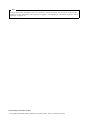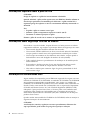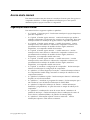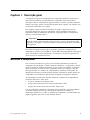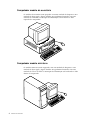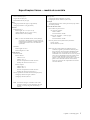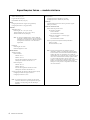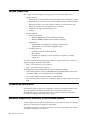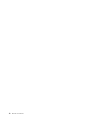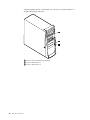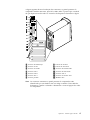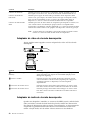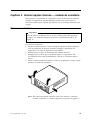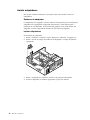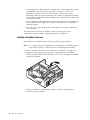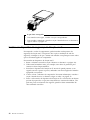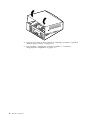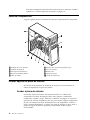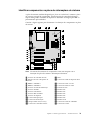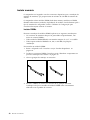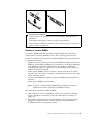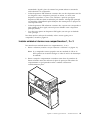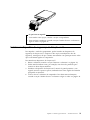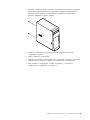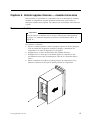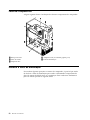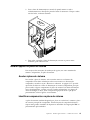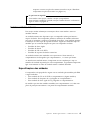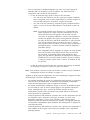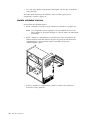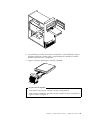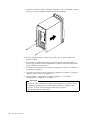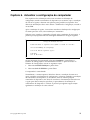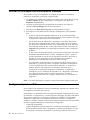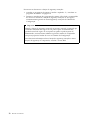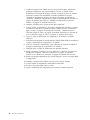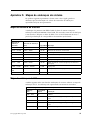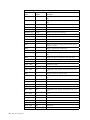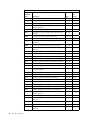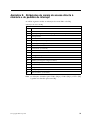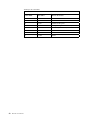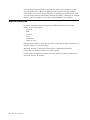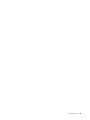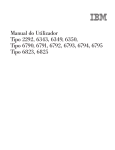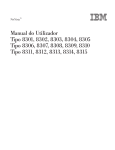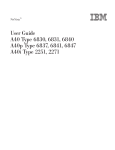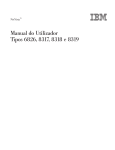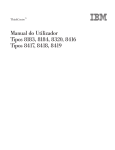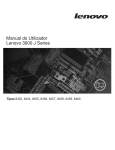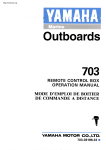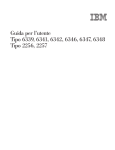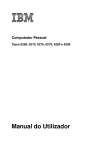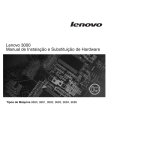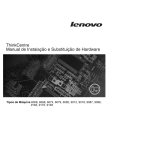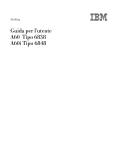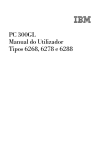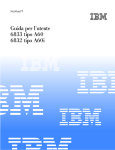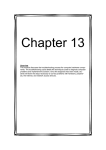Download Manual do Utilizador A40 Tipo 6830, 6831, 6840 A40p Tipo 6837
Transcript
NetVista Manual do Utilizador A40 Tipo 6830, 6831, 6840 A40p Tipo 6837, 6841, 6847 IBM NetVista Manual do Utilizador A40 Tipo 6830, 6831, 6840 A40p Tipo 6837, 6841, 6847 IBM Nota Antes de utilizar estas informações, bem como o produto a que elas se referem, não deixe de ler as informações contidas na secção “Informações sobre segurança” na página v e no Apêndice F, “Informações especiais e marcas comerciais” na página 91. Primeira Edição (Setembro de 2000) Copyright International Business Machines Corporation 2000. Todos os direitos reservados. Índice Informações sobre segurança . . . . . . v Informações especiais sobre a pilha de lítio . . . . vi Informações sobre segurança relativas ao modem . vi Declaração de conformidade laser . . . . . . . . . vi Acerca deste manual . . . . . . . . . . . . Organização deste manual . . . . . . . . . . . . . Recursos de informação . . . . . . . . . . . . . . . Capítulo 1. Descrição geral . . . . . . . . . . . . . Identificar o computador . . . . . . . . . . . . Computador modelo de secretária . . . . . . Computador modelo mini-torre . . . . . . . Computador modelo micro-torre . . . . . . Características . . . . . . . . . . . . . . . . . . Especificações . . . . . . . . . . . . . . . . . . Especificações físicas — modelo de secretária Especificações físicas — modelo mini-torre . Especificações físicas — modelo micro-torre Opções disponíveis . . . . . . . . . . . . . . . Ferramentas necessárias . . . . . . . . . . . . . Manusear dispositivos sensíveis à electricidade estática . . . . . . . . . . . . . . . . . . . . . . . . . . ix ix x . 1 . 1 . 2 . 2 . 3 . 3 . 6 . 7 . 8 . 9 . 10 . 10 . . 10 Capítulo 2. Instalar opções externas Localizar os conectores anteriores do computador Localizar os conectores posteriores do computador Adaptador de vídeo de elevado desempenho Adaptador de áudio de elevado desempenho Modem ADSL . . . . . . . . . . . . . . . . . Adaptador de rede Home PNA . . . . . . . . Obter controladores de dispositivo . . . . . . . . 13 . 13 . . . . . 16 20 20 21 21 22 Capítulo 3. Instalar opções internas — modelo de secretária . . . . . . . . . . . . 23 Remover a cobertura . . . . . . . . . . . . . . . . . Localizar componentes . . . . . . . . . . . . . . . Instalar opções na placa de sistema . . . . . . . . . Aceder à placa de sistema . . . . . . . . . . . . Identificar componentes na placa de sistema . . Instalar memória . . . . . . . . . . . . . . . . . Instalar adaptadores . . . . . . . . . . . . . . . Instalar unidades internas . . . . . . . . . . . . . . Especificações das unidades . . . . . . . . . . . Cabos de alimentação e de sinal para unidades internas . . . . . . . . . . . . . . . . . . . . . . Instalar unidades internas . . . . . . . . . . . . Instalar um dispositivo de segurança de fixação em U . . . . . . . . . . . . . . . . . . . . . . . . . . . Instalar de novo a cobertura e ligar os cabos . . . 23 24 24 24 24 26 28 29 30 31 32 34 35 Remover a cobertura . . . . . . . . . . . . . . . . . Localizar componentes . . . . . . . . . . . . . . . . . . . . . . . Instalar opções na placa de sistema Aceder à placa de sistema . . . . . . . . . . . . Identificar componentes na placa de sistemaplaca de sistema . . . . . . . . . . . . . . . . . . . . . Instalar memória . . . . . . . . . . . . . . . . . Instalar adaptadores . . . . . . . . . . . . . . . Instalar unidades internas . . . . . . . . . . . . . . Especificações das unidades . . . . . . . . . . . Cabos de alimentação e de sinal para unidade internas . . . . . . . . . . . . . . . . . . . . . . Instalar unidades internas nos compartimentos 1, 2e3 . . . . . . . . . . . . . . . . . . . . . . . Instalar unidades internas nos compartimentos 4, 5, 6 e 7 . . . . . . . . . . . . . . . . . . . . . . Instalar um dispositivo de segurança de fixação em U . . . . . . . . . . . . . . . . . . . . . . . . . . . Instalar de novo a cobertura e ligar os cabos . . . 37 38 38 38 39 40 44 45 46 48 49 50 53 54 Capítulo 5. Instalar opções internas — modelo micro-torre . . . . . . . . . . . . . 57 Remover a cobertura . . . . . . . . . . . . . . . . . Localizar componentes . . . . . . . . . . . . . . . . . . . . . . . . . Deslocar a fonte de alimentação Instalar opções na placa de sistema . . . . . . . . . Aceder à placa de sistema . . . . . . . . . . . . Identificar componentes na placa de sistema . . Instalar memória . . . . . . . . . . . . . . . . . Instalar adaptadores . . . . . . . . . . . . . . . Instalar unidades internas . . . . . . . . . . . . . . Especificações das unidades . . . . . . . . . . . Cabos de alimentação e de sinal para unidades internas . . . . . . . . . . . . . . . . . . . . . . Instalar unidades internas . . . . . . . . . . . . Instalar um dispositivo de segurança de fixação em U . . . . . . . . . . . . . . . . . . . . . . . . . . . Instalar de novo a cobertura e ligar os cabos . . . Capítulo 6. Actualizar a configuração do computador . . . . . . . . . . . . . . . . Verificar se uma opção está correctamente instalada Configurar adaptadores PCI . . . . . . . . . . . . Configurar dispositivos de arranque . . . . . . . . Eliminar uma palavra-passe perdida ou esquecida (limpar o conteúdo do CMOS) . . . . . . . . . . . 57 58 58 61 61 61 63 64 65 65 66 68 70 71 73 74 74 75 76 Apêndice A. Utilizar Segurança Avançada . . . . . . . . . . . . . . . . . . . . 77 Apêndice B. Substituir a pilha . . . . . 79 Capítulo 4. Instalar opções internas — modelo mini-torre . . . . . . . . . . . . . . 37 Copyright IBM Corp. 2000 iii Apêndice C. Actualizar os programas de sistema . . . . . . . . . . . . . . . . . . . 81 Programas de sistema . . . . . . . . . . . . . . . . 81 Recuperação após falha na actualização dos POST/BIOS . . . . . . . . . . . . . . . . . . . . . 81 Apêndice D. Mapas de endereços do sistema . . . . . . . . . . . . . . . . . . . . . 83 Mapa de memória do sistema . . . . . . . . . . . 83 Mapa de endereços de E/S . . . . . . . . . . . . 83 Mapa de endereços de E/S de DMA . . . . . . . 85 iv Manual do Utilizador Apêndice E. Atribuições de canais de acesso directo à memória e de pedidos de interrupt . . . . . . . . . . . . 89 Apêndice F. Informações especiais e marcas comerciais . . . . . . . . . . . . Marcas comerciais . 91 . . . . . . . . . . . . . . . . . . 92 Índice Remissivo . . . . . . . . . . . . . . . 93 Informações sobre segurança PERIGO A corrente eléctrica existente nos cabos de alimentação, telefone e comunicações é perigosa. Para evitar o risco de choques eléctricos: Não ligue nem desligue quaisquer cabos, nem execute tarefas de instalação, manutenção ou reconfiguração deste produto durante uma trovoada. Ligue todos os cabos de alimentação a tomadas eléctricas com as ligações correctas e a devida ligação à terra. Ligue qualquer outro equipamento que pretenda ligar a este produto a tomadas com as ligações correctas. Sempre que possível, utilize apenas uma das mãos para ligar ou desligar cabos de sinal. Nunca ligue a alimentação de qualquer equipamento em potenciais situações de incêndio, inundação ou ocorrência de danos estruturais. Antes de abrir as coberturas/tampas de qualquer dispositivo, desligue os cabos de alimentação, sistemas de telecomunicações, redes e modems, salvo indicação em contrário nos respectivos procedimentos de instalação e configuração. Sempre que instalar, mover ou abrir as coberturas/tampas deste produto ou dos dispositivos a ele ligados, ligue e desligue os cabos conforme descrito na tabela seguinte. Copyright IBM Corp. 2000 Para ligar: Para desligar: 1. Desligue a alimentação de todos os dispositivos (OFF). 1. Desligue a alimentação de todos os dispositivos (OFF). 2. Em primeiro lugar, ligue todos os cabos aos dispositivos. 2. 3. Ligue os cabos de sinal aos respectivos conectores. Em primeiro lugar, desligue os cabos de alimentação das respectivas tomadas. 3. 4. Ligue os cabos de alimentação a tomadas eléctricas. Desligue os cabos de sinal dos respectivos conectores. 4. 5. Ligue a alimentação do dispositivo (ON). Desligue todos os cabos de dispositivo. v Informações especiais sobre a pilha de lítio CUIDADO: Perigo de explosão se a pilha for incorrectamente substituída. Quando substituir a pilha, utilize apenas uma com IBM Part Number 33F8354 ou uma de tipo equivalente recomendada pelo fabricante. A pilha contém lítio e representa perigo de explosão se não for correctamente utilizada, manuseada ou destruída. Não: Exponha a pilha ao contacto com a água Submeta a pilha a temperaturas superiores a 100°C (212°F) Desmonte ou efectue reparações na pilha Destrua a pilha de acordo com as normas ou regulamentações locais. Informações sobre segurança relativas ao modem Para reduzir o risco de incêndio, choques eléctricos ou lesões pessoais ao utilizar equipamento telefónico, siga sempre as precauções básicas de segurança, tais como: Nunca instale ligações telefónicas durante uma trovoada. Nunca instale tomadas telefónicas em locais com elevado índice de humidade, excepto quando a tomada tiver sido especificamente concebida para o efeito. Nunca toque em terminais ou fios telefónicos não isolados, excepto quando a linha telefónica tiver sido desligada da interface de rede (tomada). Tenha cuidado durante os procedimentos de instalação ou de modificação de linhas telefónicas. Evite utilizar o telefone (que não do tipo sem fios) durante uma trovoada. Pode existir o risco remoto de choque eléctrico durante a trovoada. Não utilize o telefone para comunicar fugas de gás na proximidade do local onde ocorreu a fuga. Declaração de conformidade laser Alguns modelos de computador pessoal IBM estão equipados de origem com uma unidade de CD-ROM ou de DVD-ROM. As unidades de CD-ROM e de DVD-ROM são igualmente comercializadas separadamente, como opções. As unidades de CD-ROM e de DVD-ROM são produtos laser. Estas unidades estão certificadas nos Estados Unidos como estando em conformidade com os requisitos do Department of Health and Human Services 21 Code of Federal Regulations (DHHS 21 CFR) Subcapítulo J para produtos laser Classe 1. Noutros países, estas unidades estão certificadas como estando em conformidade com os requisitos das normas da International Electrotechnical Commission (IEC) 825 e CENELEC EN 60 825 para produtos laser Classe 1. Quando instalar uma unidade de CD-ROM ou de DVD-ROM, tenha em atenção as seguintes instruções de manuseamento. CUIDADO: A utilização de controlos, regulações ou outros procedimentos diferentes dos aqui especificados pode resultar no perigo de exposição a radiações. vi Manual do Utilizador A remoção das tampas das unidades de CD-ROM ou de DVD-ROM pode resultar na exposição a radiações laser perigosas. Nenhum componente existente no interior da unidade de CD-ROM ou de DVD-ROM requer qualquer ajuste ou manutenção por parte do utilizador. Não remova as tampas da unidade. Algumas unidades de CD-ROM e de DVD-ROM contêm um díodo laser Classe 3A ou Classe 3B incorporado. Tenha em atenção o seguinte: PERIGO Presença de radiações laser quando a unidade se encontra aberta. Não fixe os olhos nem observe directamente com instrumentos ópticos e evite a exposição directa ao feixe de raios laser. Informações sobre segurança vii viii Manual do Utilizador Acerca deste manual Este manual contém instruções relativas à instalação da maior parte das opções no computador NetVista. Contém igualmente informações que o irão ajudar a determinar quais as opções a instalar no computador. Organização deste manual Este manual inclui os seguintes capítulos e apêndices: O “Capítulo 1, Descrição geral “ faculta uma introdução às opções disponíveis para este computador. O “Capítulo 2, Instalar opções externas “ contém informações que ajudam o utilizador a determinar a localização dos conectores no computador, bem como instruções relativas à instalação de opções externas e dispositivos periféricos. O “Capítulo 3, Instalar opções internas — modelo de secretária “ contém instruções sobre como remover a cobertura do computador e relativas aos procedimentos de instalação de unidades de disco rígido, memória e adaptadores, no computador modelo de secretária. O “Capítulo 4, Instalar opções internas — modelo mini-torre “ contém instruções sobre como remover a cobertura do computador e relativas aos procedimentos de instalação de unidades de disco rígido, memória e adaptadores, no computador modelo mini-torre. O “Capítulo 5, Instalar opções internas — modelo micro-torre “ contém instruções sobre como remover a cobertura do computador e relativas aos procedimentos de instalação de unidades de disco rígido, memória e adaptadores, no computador modelo micro-torre. O “Capítulo 6, Actualizar a configuração do computador “ faculta instruções relativas à actualização da configuração do computador. O “Apêndice A, Utilizar Segurança Avançada “ contém informações relativas aos computadores modelo A40p, necessárias à remoção da cobertura ou dos componentes internos. O “Apêndice B, Substituir a pilha “ faculta instruções relativas à substituição da pilha, em caso de necessidade. O “Apêndice C, Actualizar os programas de sistema “ faculta instruções que o irão auxiliar em caso de falha da actualização do POST/BIOS. O “Apêndice D, Mapas de endereços do sistema “ contém informações destinadas a programadores, as quais descrevem os mapas de endereços do computador. O “Apêndice E, Atribuições de canais de acesso directo à memória e de pedidos de interrupt “ contém informações sobre as atribuições de canais de acesso directo à memória (DMA) e de pedidos de interrupt (IRQ). O “Apêndice F, Informações especiais e marcas comerciais “ contém informações especiais e sobre marcas comerciais. Copyright IBM Corp. 2000 ix Recursos de informação Este manual destina-se a facultar as instruções necessárias à instalação da maior parte das opções no computador NetVista. Inclui igualmente uma descrição geral das características do computador, localização dos conectores e actualização das definições de configuração. O Access IBM, incluído no ambiente de trabalho, proporciona uma ligação a informações adicionais acerca do computador. Para os utilizadores que disponham de acesso à Internet, encontram-se disponíveis na World Wide Web os manuais mais recentes relativos ao computador. Para aceder a estas informações, aponte o seu browser para: http://www.ibm.com/pc/support Indique o tipo de máquina e o número do modelo no campo Quick Path e faça clique em Go. x Manual do Utilizador Capítulo 1. Descrição geral A instalação de opções de equipamento no computador NetVista constitui uma forma fácil de aumentar as capacidades do computador. Este manual inclui instruções relativas à instalação de opções internas e externas. Quando pretender instalar uma opção, utilize as instruções incluídas neste capítulo, em conjunto com as instruções fornecidas com a opção. Este capítulo contém uma breve introdução às opções e dispositivos que se encontram disponíveis para este computador. Inclui igualmente informações importantes sobre as ferramentas necessárias, segurança eléctrica e dispositivos sensíveis a electricidade estática. Importante Antes de instalar qualquer opção, não deixe de ler a secção “Informações sobre segurança” na página v. Estas informações e orientações ajudá-lo-ão a trabalhar em segurança. Para obter informações gerais sobre a utilização, operação e manutenção do computador, consulte o Access IBM. O Access IBM contém igualmente informações que o irão ajudar a resolver problemas e a contactar os serviços de reparação ou outros serviços de assistência técnica. Identificar o computador Para a correcta instalação de opções, será necessário determinar o modelo de computador de que dispõe. A melhor forma de identificar o computador é através do tipo/número do modelo da máquina. O tipo/número do modelo da máquina indica as diversas características do computador como, por exemplo, o tipo de microprocessador ou o número de compartimentos existentes. Este número de identificação encontra-se numa pequena etiqueta, localizada no painel anterior do computador. Um exemplo de tipo/número do modelo de máquina é 6840-110. As informações contidas neste manual referem-se a modelos de computador de secretária, mini-torre e micro-torre. O tipo do modelo de secretária é 6837. Os tipos do modelo mini-torre são 2271, 6840, 6841 e 6847. Os tipos do modelo micro-torre são 2251, 6830 e 6831. Caso seja necessário estabelecer a distinção entre os modelos, será feita referência ao modelo. Sempre que não seja feita qualquer referência ao modelo, as informações aplicar-se-ão a todos os modelos de computador. As informações das páginas seguintes descrevem os três modelos básicos. Copyright IBM Corp. 2000 1 Computador modelo de secretária Os modelos de secretária estão equipados com uma unidade de disquetes e uma unidade de disco rígido. Alguns modelos são igualmente fornecidos com uma unidade de CD-ROM. O interruptor de alimentação está localizado no lado esquerdo do computador. Computador modelo mini-torre Os modelos mini-torre estão equipados com uma unidade de disquetes e uma unidade de disco rígido. Alguns modelos são igualmente fornecidos com uma unidade de CD ou de DVD. O interruptor de alimentação está localizado no lado direito do computador. 2 Manual do Utilizador Computador modelo micro-torre Os modelos micro-torre estão equipados com uma unidade de disquetes e uma unidade de disco rígido. Alguns modelos são igualmente fornecidos com uma unidade de CD ou de DVD. O interruptor de alimentação está localizado no lado direito do computador. Características Esta secção inclui uma descrição geral das características e especificações do computador, bem como do software pré-instalado. Nem todos os modelos apresentam todas as características descritas nesta secção. Microprocessador Microprocessador Intel Pentium III com 256 KB de memória cache interna L2 Memória Suporte para módulos RIMM (Rambus inline memory modules) ou DIMM (dual inline memory modules), dependendo do modelo — RDRAM (Rambus dynamic random access memory) sem paridade ou SDRAM (synchronous dynamic random access memory) sem paridade, de 3,3 V, síncrona, de 168 pinos, sem memória tampão a 133 MHz, dependendo do modelo — DIMMs ou RIMMs sem paridade, sem memória tampão, de 64 MB, 128 MB e 256 MB, para um máximo de 512 MB — Altura máxima dos módulos DIMM ou RIMM: 38,1 mm (1,5 polegadas) 512KB de memória flash para programas de sistema Unidades internas Unidade de disquetes de 3,5 polegadas, de 1,44 MB Unidade de disco rígido interna Unidade de DVD ou CD EIDE (alguns modelos) Capítulo 1. Descrição geral 3 Placa controladora de vídeo Tecnologia de memória vídeo dinâmica Adaptador AGP (accelerated graphics port) (alguns modelos) Subsistema áudio Subsistema áudio compatível com Sound Blaster Pro de 16 bits, integrado Conectividade Adaptador Ethernet 10/100 Mbps com suporte de Wake on LAN (alguns modelos) Modem (alguns modelos) Módulos de gestão do sistema RPL (Remote Program Load - Carregamento do Programa Remoto) e DHCP (Dynamic Host Configuration Protocol) Wake on LAN (requer a utilização de um adaptador de rede com suporte de Wake on LAN) Activação por Chamada (no Utilitário de Configuração, esta função é denominada Detecção de Chamada por Porta Série, relativamente a um modem externo e Detecção de Actividade de Modem, relativamente a um modem interno) Activação por Alarme Administração remota (a capacidade de actualização dos POST e do BIOS através da rede) Inicialização automática BIOS e Software SM (System Management) Capacidade de arquivo de resultados de testes POST ao equipamento Funções de Entrada/saída Porta paralelo ECP/EPP, de 25 pinos Uma ou duas portas série de 9 pinos Quatro portas USB de 4 pinos Porta de rato PS/2 Porta de teclado PS/2 Porta de monitor de 15 pinos Três conectores áudio (saída de linha/auscultadores, entrada de linha e microfone) Conectores de Joystick/MIDI (alguns modelos) Expansão Compartimentos de unidade: — Modelo de secretária: 4 — Modelo mini-torre: 7 — Modelo micro-torre: 4 Ranhuras de expansão PCI — Modelo de secretária: 3 — Modelo mini-torre: 5 — Modelo micro-torre: 3 Uma ranhura de expansão AGP 4 Manual do Utilizador Alimentação Fonte de alimentação de 155 W ou 200 W, com selector de tensão manual Comutação automática da frequência de entrada 50/60 Hz Suporte de Gestão Avançada da Alimentação (APM) Suporte de ACPI (Advanced Configuration and Power Interface) Funções de segurança Palavras-passe de ligação e de administrador Fechadura da cobertura Suporte para instalação de um dispositivo de fixação em U e cabo com bloqueio Controlo da sequência de arranque Arranque sem unidade de disquetes, teclado ou rato Modo de arranque não assistido Controlo de E/S de disquete e disco rígido Controlo de E/S de portas paralelo e série Perfil de segurança por dispositivo Software pré-instalado pela IBM É possível que o computador seja fornecido com software pré-instalado. Se for este o caso, o computador tem instalados um sistema operativo, controladores de dispositivo para suporte de dispositivos incorporados, bem como outros programas de suporte. Sistemas operativos (suportados) Microsoft Windows 2000 Professional Microsoft Windows NT Workstation Version 4.0 com Service Pack 6 Microsoft Windows 98 SE Microsoft Windows Millennium Edition (Me) Novell NetWare Versions 3.2, 4.11, 5.0 Sistemas operativos (compatibilidade testada)1 Microsoft Windows 95 DOS 2000 SCO OpenServer 5.0.2 e versão posterior IBM OS/2 Warp Connect 3.0 IBM OS/2 Warp 4.0 IBM OS/2 LAN Server 3.0 e 4.0 Linux: Red hat, Caldera, S.U.S.E. e Pacific High Tech Sun Solaris 2.5.1 ou versão posterior 1 Na data de edição deste manual, os sistemas operativos mencionados encontram-se em fase de teste de compatibilidade. Existe a possibilidade de outros sistemas operativos poderem ter sido identificados pela IBM como compatíveis com o computador, após a publicação deste manual. As correcções e adições a esta lista estão sujeitas a alteração. Para determinar se um sistema operativo foi testado em termos de compatibilidade, consulte o Web site do respectivo fabricante. Capítulo 1. Descrição geral 5 Especificações Esta secção contém uma lista das especificações físicas do computador NetVista. Os computadores NetVista modelo de secretária e micro-torre estão equipados com três ranhuras de expansão PCI de 32 bits, uma ranhura AGP e quatro compartimentos de unidade. Os computadores NetVista modelo mini-torre estão equipados com cinco ranhuras de expansão PCI de 32 bis, uma ranhura AGP e sete compartimentos de unidade. Nota: O computador está classificado como dispositivo digital Classe A ou Classe B. Para obter mais informações sobre esta classificação, consulte o Manual de Consulta Rápida. 6 Manual do Utilizador Especificações físicas — modelo de secretária Dimensões Altura: 140 mm (5,5 pol.) Largura: 425 mm (16,7 pol.) Profundidade: 425 mm (16,7 pol.) Valores aproximados de emissão de calor em BTU (British thermal units) por hora: Configuração mínima: 240 Btu/hr. (75 watts) Configuração máxima: 705 Btu/hr. (207 watts) Ventilação Altura Configuração mínima de origem: 9,4 kg (20 libras) Configuração máxima: 11,3 kg (25,0 libras) Ambiente Temperatura do ar: Sistema ligado: 10° a 35° C (50° a 95° F) Sistema desligado: 10° a 43° C (50° a 110° F) Altitude máxima: 2134 m (7000 pés) Aproximadamente 0,5 metros cúbicos por minuto (18 pés cúbicos por minuto) (máximo) Valores de emissão de ruído Níveis médios de pressão sonora: Na posição do operador: Inactivo: 38 dBA Em funcionamento: 43 dBA Próximo do computador - 1 metro (3,3 pés): Inactivo : 33 dBA Nota: Os valores de altitude máxima, 2134 m (7000 pés), corresponde à altitude máxima à qual se aplicam as temperaturas do ar indicadas. A altitudes superiores, as temperaturas máximas do ar são inferiores às especificadas. Em funcionamento: 37 dBA Níveis de potência sonora (limite máximo) declarados: Inactivo: 4,8 bels Em funcionamento: 5,1 bels Humidade: Sistema ligado: 8% a 80% Sistema desligado: 8% a 80% Entrada eléctrica Tensão de entrada: Intervalo inferior: Mínimo: 90 V ca Máximo: 137 V ca Intervalo de frequência de entrada: 57–63 Hz Nota: Estes níveis foram obtidos em ambientes acústicos controlados, segundo os procedimentos indicados pelas normas S12.10 do American National Standards Institute (ANSI) e ISO 7779 e são declarados como estando em conformidade com a norma ISO 9296. Os níveis de pressão sonora reais em determinadas instalações podem exceder os valores médios declarados, devido a reflexos nas paredes e a outras fontes de ruído próximas. Os níveis de potência sonora declarados indicam o limite máximo, sendo que a maior parte dos computadores irá funcionar com níveis inferiores. Definição do selector de tensão: 115 V ca Intervalo superior: Mínimo: 180 V ca Máximo: 265 V ca Intervalo de frequência de entrada: 47–53 Hz Definição do selector de tensão: 230 V ca Valores aproximados de entrada em kilovolt-amperes (kVA): Configuração mínima de origem: 0,08 kVA Configuração máxima: 0,30 kVA Nota: O consumo de energia e a emissão de calor variam consoante o número e o tipo de dispositivos de opção instalados e as funções de gestão da alimentação utilizadas. Capítulo 1. Descrição geral 7 Especificações físicas — modelo mini-torre Dimensões Altura: 165 mm (6,5 pol.) Largura: 445 mm (17,5 pol.) Profundidade: 499 mm (19,6 pol.) Valores aproximados de emissão de calor em BTU (British thermal units) por hora: Configuração mínima: 240 Btu/hr. (75 watts) Configuração máxima: 940 Btu/hr. (275 watts) Ventilação Altura Configuração mínima de origem: 14,0 kg (30 libras) Configuração máxima: 17,3 kg (38,0 libras) Ambiente Temperatura do ar: Sistema ligado: 10° a 35° C (50° a 95° F) Sistema desligado: 10° a 43° C (50° a 110° F) Altitude máxima: 2134 m (7000 pés) Aproximadamente 0,34 metros cúbicos por minuto (12 pés cúbicos por minuto) Valores de emissão de ruído Níveis médios de pressão sonora: Na posição do operador: Inactivo: 38 dBA Em funcionamento: 43 dBA Próximo do computador - 1 metro (3,3 pés): Nota: Os valores de altitude máxima, 2134 m (7000 pés), corresponde à altitude máxima à qual se aplicam as temperaturas do ar indicadas. A altitudes superiores, as temperaturas máximas do ar são inferiores às especificadas. Inactivo : 33 dBA Em funcionamento: 37 dBA Níveis de potência sonora (limite máximo) declarados: Inactivo: 4,8 bels Em funcionamento: 5,1 bels Humidade: Sistema ligado: 8% a 80% Sistema desligado: 8% a 80% Entrada eléctrica Tensão de entrada: Intervalo inferior: Mínimo: 90 V ca Máximo: 137 V ca Intervalo de frequência de entrada: 57–63 Hz Definição do selector de tensão: 115 V ca Intervalo superior: Mínimo: 180 V ca Máximo: 265 V ca Intervalo de frequência de entrada: 47–53 Hz Definição do selector de tensão: 230 V ca Valores aproximados de entrada em kilovolt-amperes (kVA): Configuração mínima de origem: 0,08 kVA Configuração máxima: 0,3 kVA Nota: O consumo de energia e a emissão de calor variam consoante o número e o tipo de dispositivos de opção instalados e as funções de gestão da alimentação utilizadas. 8 Manual do Utilizador Nota: Estes níveis foram obtidos em ambientes acústicos controlados, segundo os procedimentos indicados pelas normas S12.10 do American National Standards Institute (ANSI) e ISO 7779 e são declarados como estando em conformidade com a norma ISO 9296. Os níveis de pressão sonora reais em determinadas instalações podem exceder os valores médios declarados, devido a reflexos nas paredes e a outras fontes de ruído próximas. Os níveis de potência sonora declarados indicam o limite máximo, sendo que a maior parte dos computadores irá funcionar com níveis inferiores. Especificações físicas — modelo micro-torre Dimensões Altura: 140 mm (5,5 pol.) Largura: 425 mm (16,7 pol.) Profundidade: 425 mm (16,7 pol.) Valores aproximados de emissão de calor em BTU (British thermal units) por hora: Configuração mínima: 240 Btu/hr. (75 watts) Configuração máxima: 705 Btu/hr. (207 watts) Ventilação Altura Configuração mínima de origem: 9,4 kg (20 libras) Configuração máxima: 11,3 kg (25,0 libras) Ambiente Temperatura do ar: Sistema ligado: 10° a 35° C (50° a 95° F) Sistema desligado: 10° a 43° C (50° a 110° F) Altitude máxima: 2134 m (7000 pés) Aproximadamente 0,5 metros cúbicos por minuto (18 pés cúbicos por minuto) (máximo) Valores de emissão de ruído Níveis médios de pressão sonora: Na posição do operador: Inactivo: 38 dBA Em funcionamento: 43 dBA Próximo do computador - 1 metro (3,3 pés): Nota: Os valores de altitude máxima, 2134 m (7000 pés), corresponde à altitude máxima à qual se aplicam as temperaturas do ar indicadas. A altitudes superiores, as temperaturas máximas do ar são inferiores às especificadas. Inactivo : 33 dBA Em funcionamento: 37 dBA Níveis de potência sonora (limite máximo) declarados: Inactivo: 4,8 bels Em funcionamento: 5,1 bels Humidade: Sistema ligado: 8% a 80% Sistema desligado: 8% a 80% Entrada eléctrica Tensão de entrada: Intervalo inferior: Mínimo: 90 V ca Máximo: 137 V ca Intervalo de frequência de entrada: 57–63 Hz Definição do selector de tensão: 115 V ca Intervalo superior: Nota: Estes níveis foram obtidos em ambientes acústicos controlados, segundo os procedimentos indicados pelas normas S12.10 do American National Standards Institute (ANSI) e ISO 7779 e são declarados como estando em conformidade com a norma ISO 9296. Os níveis de pressão sonora reais em determinadas instalações podem exceder os valores médios declarados, devido a reflexos nas paredes e a outras fontes de ruído próximas. Os níveis de potência sonora declarados indicam o limite máximo, sendo que a maior parte dos computadores irá funcionar com níveis inferiores. Mínimo: 180 V ca Máximo: 265 V ca Intervalo de frequência de entrada: 47–53 Hz Definição do selector de tensão: 230 V ca Valores aproximados de entrada em kilovolt-amperes (kVA): Configuração mínima de origem: 0,08 kVA Configuração máxima: 0,3 kVA Nota: O consumo de energia e a emissão de calor variam consoante o número e o tipo de dispositivos de opção instalados e as funções de gestão da alimentação utilizadas. Capítulo 1. Descrição geral 9 Opções disponíveis São a seguir indicadas algumas das opções que se encontram disponíveis: Opções externas — Dispositivos de porta paralelo, tais como impressoras e unidades externas — Dispositivos de porta série, tais como modems externos e câmaras digitais — Dispositivos áudio, tais como colunas externas de um sistema de som — Dispositivos USB, tais como impressoras e scanners — Dispositivo de segurança de fixação em U — Monitor Opções internas — Memória de sistema – Módulos DIMM (Dual in-line memory modules) – Módulos RIMM (Rambus in-line memory modules) — Adaptadores – Adaptadores PCI (Peripheral component interconnect) – Adaptadores AGP (Accelerated graphics port) — Unidades internas – Unidade de CD ou unidade de DVD – Disco rígido – Unidades de disquetes e outras unidades de suportes de dados removíveis Para obter as mais recentes informações sobre as opções disponíveis, consulte as seguintes páginas na World Wide Web: http://www.ibm.com/pc/us/options/ http://www.ibm.com/pc/support/ Pode igualmente obter informações através dos seguintes números: Nos Estados Unidos, marque 1-800-IBM-2YOU (1-800-426-2968), contacte um revendedor IBM ou um representante de vendas IBM. No Canadá, marque 1-800-565-3344 ou 1-800-465-7999. Nos restantes países, contacte um revendedor IBM ou representante de vendas IBM. Ferramentas necessárias Para instalar algumas opções no computador, poderá ser necessário utilizar uma chave de parafusos de lâmina achatada. Para a instalação/remoção de determinadas opções, é possível que tenha de utilizar ferramentas adicionais. Consulte as instruções fornecidas com a opção. Manusear dispositivos sensíveis à electricidade estática A electricidade estática, embora inofensiva para o ser humano, pode causar graves danos nos componentes e opções do computador. Ao instalar uma opção, não abra o respectivo invólucro de protecção anti-estática até receber instruções nesse sentido. 10 Manual do Utilizador Ao manusear opções e outros componentes do computador, para evitar danificá-los por exposição a electricidade estática, tome as seguintes precauções: Limite os seus movimentos. Estes podem fazer aumentar a electricidade estática à sua volta. Manuseie sempre os componentes com cuidado. Segure nos adaptadores e módulos de memória, pegando pelas extremidades. Não toque em quaisquer circuitos expostos. Impeça terceiros de tocar nos componentes. Ao instalar uma nova opção, encoste o respectivo invólucro de protecção anti-estática a uma das tampas metálicas de ranhura de expansão ou a qualquer outra superfície metálica, não pintada, do computador durante, pelo menos, dois segundos. Este procedimento reduz a electricidade estática do invólucro e do próprio corpo. Sempre que possível, retire a opção e instale-a directamente no computador, sem a pousar. Quando tal não for possível, coloque o invólucro de protecção anti-estática da opção sobre uma superfície uniforme e plana e, em seguida, pouse a opção sobre o mesmo. Não coloque a opção sobre a cobertura do computador ou qualquer outra superfície metálica. Capítulo 1. Descrição geral 11 12 Manual do Utilizador Capítulo 2. Instalar opções externas Este capítulo ilustra os diversos conectores externos existentes no computador, aos quais pode ligar opções externas, tais como colunas externas, uma impressora ou um scanner. Relativamente a algumas opções externas, para além da ligação física do dispositivo, será necessário instalar software adicional. Quando pretender ligar uma opção externa, utilize as informações incluídas neste capítulo para identificar o conector requerido e, em seguida, utilize as instruções fornecidas com a opção para efectuar a ligação e instalar software ou controladores de dispositivo eventualmente necessários ao funcionamento da mesma. Importante Antes de instalar ou remover uma opção, não deixe de ler a secção “Informações sobre segurança” na página v. Estas informações e orientações ajudá-lo-ão a trabalhar em segurança. Localizar os conectores anteriores do computador A figura seguinte mostra a localização dos conectores existentes no painel anterior do computador modelo de secretária. 1 Conector de auscultadores do CD-ROM 2 Conector USB anterior 1 3 Conector USB anterior 2 Copyright IBM Corp. 2000 13 A figura seguinte mostra a localização dos conectores, no painel anterior do computador modelo mini-torre. 1 Conector de auscultadores do CD-ROM 2 Conector USB anterior 1 3 Conector USB anterior 2 14 Manual do Utilizador A figura seguinte mostra a localização dos conectores, no painel anterior do computador micro-torre. 1 Conector de auscultadores do CD-ROM 2 Conector USB anterior 1 3 Conector USB anterior 2 Capítulo 2. Instalar opções externas 15 Localizar os conectores posteriores do computador A figura seguinte representa a localização dos conectores, no painel posterior do computador modelo de secretária. É possível que o modelo de que dispõe não inclua todos os conectores de dispositivo ilustrados na figura. 2 1 1 Conector de alimentação 9 Conector de saída áudio 2 Conector do rato 1 Conector de entrada áudio 3 Conector USB 2 11 Conector do microfone 4 Conector paralelo 12 Conector série 2 5 Conector PCI 1 13 Conector série 1 6 Conector PCI 2 14 Conector USB 1 7 Conector Ethernet 15 Conector do teclado 8 Conector do monitor (adaptador AGP) Nota: Os conectores existentes no painel posterior do computador estão identificados por um símbolo com um código cromático. Estes símbolos destinam-se a ajudar o utilizador a determinar a correcta ligação dos cabos ao computador. 16 Manual do Utilizador A figura seguinte ilustra a localização dos conectores, no painel posterior do computador modelo mini-torre, tipos 2271, 6840 e 6841. É possível que o modelo de que dispõe não inclua todos os conectores de dispositivo ilustrados na figura. 2 1 1 2 1 Conector de alimentação 8 Conector do monitor 2 Conector do rato 9 Conector do microfone 3 Conector do teclado 1 Conector de entrada áudio 4 Conector USB 1 11 Conector de saída áudio 5 Conector USB 2 12 Conector série 2 6 Conector série 1 13 Conector do monitor AGP 7 Conector paralelo 14 Ranhuras PCI Nota: Os conectores existentes no painel posterior do computador estão identificados por um símbolo com um código cromático. Estes símbolos destinam-se a ajudar o utilizador a determinar a correcta ligação dos cabos ao computador. Capítulo 2. Instalar opções externas 17 A figura seguinte ilustra a localização dos conectores, no painel posterior do computador modelo mini-torre tipo 6847. É possível que o modelo de que dispõe não inclua todos os conectores de dispositivo ilustrados na figura. 2 1 1 2 1 Conector de alimentação 8 Conector série 2 2 Conector do rato 9 Conector do microfone 3 Conector do teclado 1 Conector de entrada áudio 4 Conector USB 1 11 Conector de saída áudio 5 Conector USB 2 12 Conector do monitor AGP 6 Conector série 1 13 Ranhuras PCI 7 Conector paralelo Nota: Os conectores existentes no painel posterior do computador estão identificados por um símbolo com um código cromático. Estes símbolos destinam-se a ajudar o utilizador a determinar a correcta ligação dos cabos ao computador. 18 Manual do Utilizador Conector Descrição Conector do microfone Utilizado para ligar um microfone ao computador, quando pretender gravar no disco rígido voz ou outros sons, através de software de reconhecimento de voz. Conector de entrada de linha áudio Utilizado para recepção de sinais áudio provenientes de um dispositivo áudio externo como, por exemplo, um sistema estéreo. Para ligar um dispositivo áudio, ligue uma das extremidades do cabo ao conector de saída de linha áudio do dispositivo e a outra ao conector de entrada de linha áudio do computador. Conector de saída de linha áudio Utilizado para envio de sinais áudio do computador para dispositivos externos, tais como colunas estéreo com alimentação própria (colunas com amplificadores incorporados), auscultadores, teclados multimédia ou o conector de entrada de linha áudio de um sistema estéreo ou de qualquer outro dispositivo externo de gravação. Nota: A coluna interna do computador é desactivada quando são ligadas colunas externas ao conector de saída de linha áudio do computador. Adaptador de vídeo de elevado desempenho Alguns modelos estão equipados com um adaptador de vídeo AGP de elevado desempenho. Conector Descrição 1 Conector de DVI (Digital Video Interface) Utilizado para ligar um monitor digital. Este conector proporciona os sinais necessários para suporte da norma DPMS (Display Power Management Signaling). 2 Conector S-Vídeo Utilizado para ligar um aparelho de televisão equipado com um conector S-Vídeo. O cabo de S-Vídeo (requerido para a ligação do aparelho de televisão ao adaptador) é um item adquirido separadamente. 3 Conversor de monitor SVGA Utilizado para ligar um monitor SVGA analógico ao conector AGP DVI. Este conversor de SVGA é utilizado nos modelos de secretária. 4 Conversor de monitor SVGA Utilizado para ligar um monitor SVGA analógico ao conector AGP DVI. Este conversor de SVGA é utilizado nos modelos mini-torre e micro-torre. Adaptador de áudio de elevado desempenho Quando este adaptador é instalado, os conectores de MIDI/joystick, saída de linha áudio, microfone e entrada de linha áudio da placa de sistema são desactivados. Esta função de desactivação aplica-se apenas a este adaptador. A coluna interna do computador é igualmente desactivada durante o funcionamento normal. Para utilizar a função áudio, terá de utilizar colunas externas ou auscultadores. 20 Manual do Utilizador A figura seguinte ilustra os conectores do adaptador de áudio de elevado desempenho, fornecido nalguns modelos. Conector Descrição 1 Conector de MIDI/joystick Utilizado para ligar um joystick, consola de jogos ou dispositivo MIDI (Musical Instrument Digital Interface) como, por exemplo, um teclado MIDI. 2 Conector de saída de linha áudio Utilizado para envio de sinais áudio do computador para dispositivos externos, tais como colunas estéreo com alimentação própria (colunas com amplificadores incorporados), auscultadores, teclados multimédia ou o conector de entrada de linha áudio de um sistema estéreo ou de qualquer outro dispositivo externo de gravação. 2 Conector do microfone Utilizado para ligar um microfone ao computador, quando pretender gravar voz ou outros sons, através de software de reconhecimento de voz. 4 Conector de entrada de linha áudio Utilizado para recepção de sinais áudio provenientes de um dispositivo áudio externo como, por exemplo, um sistema estéreo. Para ligar um dispositivo áudio externo, ligue uma das extremidades do cabo ao conector de saída de linha áudio do dispositivo e a outra ao conector de entrada de linha áudio do computador. Modem ADSL Alguns modelos estão equipados com um modem ADSL (Asymmetric Digital Subscriber Line) para comunicações a alta velocidade. Para utilizar um modem ADSL, terá de ter as ligações telefónicas necessárias em casa ou no escritório e efectuar a respectiva subscrição, junto de um fornecedor de serviços ADSL. Dependendo da configuração das ligações em casa ou no escritório, o modem ADSL utiliza os fios 2 e 5 ou os fios 3 e 4 da tomada de linha telefónica de parede. Consulte a etiqueta localizada no painel posterior do modem ADSL e coloque o interruptor aí existente na posição correspondente ao esquema de ligações pretendido. Se não souber qual o esquema de ligações que deve utilizar, contacte o seu fornecedor de serviços ADSL. Adaptador de rede Home PNA Alguns modelos estão equipados com um adaptador de rede Home PNA (Phoneline Network Alliance) com um modem V.90 integrado. Complementarmente à função de modem, este adaptador permite a utilização das ligações telefónicas domésticas numa configuração de rede "peer-to-peer". Para utilizar o adaptador de rede Home PNA, terá de instalar o software Intel AnyPoint a partir do CD do Software Selections. Cada computador ligado à rede Home PNA terá de ter um adaptador de rede PNA e o respectivo software instalados. Para obter informações sobre como utilizar o adaptador de rede PNA ou o software AnyPoint, consulte a documentação relativa a AnyPoint (fornecida apenas nos modelos equipados com o adaptador de rede PNA). Ligue cada um dos computadores da rede Home PNA directamente a uma tomada de linha telefónica de parede. Se tiver o número de computadores exceder o Capítulo 2. Instalar opções externas 21 número de tomadas de linha telefónica numa mesma sala, utilize uma caixa de derivação de ligação telefónica na tomada de parede. As velocidades efectivas de transferência na rede dependem de diversos factores, tais como a configuração das ligações telefónicas domésticas, sendo frequentemente inferiores aos valores máximos possíveis. Algumas contas de ISP (Internet Service Provider) não permitem, ou cobram tarifas adicionais, relativas à partilha da Internet. É possível que o seu acordo de acesso ao ISP exija a subscrição de várias contas. Para mais informações, consulte o seu acordo de acesso ao ISP. Obter controladores de dispositivo Pode obter controladores de dispositivo para sistemas operativos não pré-instalados através do endereço http://www.ibm.com/pc/support/, na World Wide Web. As instruções de instalação são fornecidas em ficheiros README, que acompanham os ficheiros de controlador de dispositivo. 22 Manual do Utilizador Capítulo 3. Instalar opções internas — modelo de secretária Pode expandir as capacidades do computador através da instalação de memória, unidades ou adaptadores. Quando pretender instalar uma opção, utilize as instruções incluídas neste capítulo, em conjunto com as instruções fornecidas com a opção. Remover a cobertura Importante: Antes de remover a cobertura, leia as secções “Informações sobre segurança” na página v e “Manusear dispositivos sensíveis à electricidade estática” na página 10. Para remover a cobertura: 1. Encerre o sistema operativo, remova quaisquer suportes de dados (disquetes, CDs ou bandas) das respectivas unidades e desligue a alimentação do computador e de todos os dispositivos a ele ligados. 2. Desligue todos os cabos de alimentação das tomadas eléctricas. 3. Desligue todos os cabos que se encontrem ligados ao computador. Este procedimento inclui cabos de alimentação, cabos de E/S (entrada/saída) e outros. 4. Prima os botões existentes de ambos os lados do computador e levante a parte posterior da cobertura, retirando-a. Nota: Para obter informações adicionais sobre como remover a cobertura, consulte o Apêndice A, “Utilizar Segurança Avançada” na página 77. Copyright IBM Corp. 2000 23 Localizar componentes A figura seguinte ilustra a localização dos diversos componentes do computador. 1 Unidade de CD-ROM 7 Conector RIMM 2 Conector USB anterior 1 8 Placa de sistema 3 Conector USB anterior 2 9 Microprocessador 4 Compartimento de unidade opcional 1 Adaptador AGP (Accelerated graphic port) 5 Unidade de disco rígido 11 Ranhura PCI 6 Unidade de disquetes Instalar opções na placa de sistema Esta secção inclui instruções de instalação de opções, tais como memória de sistema e adaptadores, na placa de sistema. Aceder à placa de sistema Para aceder à placa de sistema, será necessário remover a cobertura do computador. Para obter informações sobre como remover a cobertura do computador, consulte a secção “Remover a cobertura” na página 23. É possível que tenha de remover adaptadores para que possa aceder a alguns componentes da placa de sistema. Para obter informações acerca de adaptadores, consulte a secção “Instalar adaptadores” na página 28. Antes de desligar os cabos, anote a respectiva ligação de modo a que possa posteriormente voltar a ligá-los correctamente. Identificar componentes na placa de sistema A placa de sistema, também designada por planar ou motherboard, constitui a placa de circuitos principal do computador. Faculta funções de computador básicas e suporta uma grande variedade de dispositivos instalados de origem pela IBM ou posteriormente pelo utilizador. Consulte a figura seguinte para determinar a localização dos componentes na placa de sistema. 24 Manual do Utilizador Nota: No interior da estrutura do computador existe uma etiqueta com a ilustração da placa de sistema e informações adicionais. 1 Conector da ventoinha da CPU 13 Conector da ventoinha anterior 2 Microprocessador 14 Pilha 3 RIMM 1 15 Conector do LED do adaptador SCSI 4 RIMM 2 16 Conector de Alert on LAN 5 Conector do LED de alimentação 17 Conector de Wake on LAN 6 Conector de RFID 18 Ranhura PCI 7 Conector USB anterior 19 Ranhura PCI 8 Conector IDE secundário 2 Ranhura PCI 9 Conector de disquetes 21 Ranhura AGP 1 Conector IDE principal 22 Conector de áudio do CD-ROM 11 Conector de alimentação 23 Conector de coluna 12 Jumper CMOS clear/recovery Capítulo 3. Instalar opções internas — modelo de secretária 25 Instalar memória O computador está equipado com dois conectores para a instalação de módulos RIMM (Rambus inline memory modules) que facultam um máximo de 512 MB de memória de sistema. Durante a instalação ou substituição dos módulos RIMMs, tenha em consideração as seguintes informações: Qualquer conector que não tenha um módulo RIMM instalado tem de ter um RIMM de continuidade (C-RIMM), que corresponde a um módulo semelhante a um RIMM, mas que não contém memória. Os módulos C-RIMM são utilizados para continuar a ligação num conector RIMM que não tenha um módulo de memória instalado. Instale apenas RIMMs com ECC de modo a activar esta função. Se utilizar memória com e sem ECC em conjunto, o computador funcionará como tendo apenas memória sem ECC. Os conectores RIMM não suportam os módulos DIMM (dual inline memory modules). Utilize apenas RIMMs PC700 ou PC800. Nota: Se estiver a utilizar módulos RIMM PC700 e PC800 em conjunto, a memória funcionará à velocidade do RIMM mais lento. Remover um módulo RIMM ou C-RIMM Para remover um módulo C-RIMM ou RIMM: 1. 2. 3. 4. Retire a conduta de ventilação da ventoinha Retire o adaptador AGP (consulte a secção “Instalar adaptadores” na página 28). Localize os conectores RIMM (consulte a secção “Identificar componentes na placa de sistema” na página 24). Em ambas as extremidades do conector RIMM da placa de sistema, abra os grampos de retenção até soltar o módulo. Levante o módulo RIMM ou C-RIMM retirando-o do respectivo conector. Nota: Tenha o cuidado de não exercer demasiada pressão nos grampos de retenção para que o módulo RIMM ou C-RIMM não seja projectado do conector. 26 Manual do Utilizador 5. Guarde o RIMM ou C-RIMM num invólucro de protecção anti-estática. Não se esqueça de guardar este componente. Poderá vir a ser posteriormente necessário, caso pretenda alterar a configuração da memória. Instalar um módulo RIMM ou C-RIMM Para instalar um módulo RIMM ou C-RIMM: 1. Encoste o invólucro de protecção anti-estática que contém o módulo RIMM a qualquer superfície metálica não pintada do computador e, em seguida, retire o módulo RIMM ou C-RIMM. 2. Abra os grampos de retenção, se necessário. 3. Posicione o módulo RIMM ou C-RIMM sobre o conector, de modo a que os dois entalhes da extremidade inferior do módulo fiquem correctamente alinhados com o conector vazio. Encaixe firmemente o módulo no conector até que os grampos de retenção se soltem, ajustando-se perfeitamente de ambos os lados do módulo. 4. Entalhes O que fazer em seguida: Volte a instalar o adaptador AGP e o travão da tampa das ranhuras de adaptador. Para instalar outra opção, consulte a secção correspondente. Para concluir a instalação, consulte a secção “Instalar de novo a cobertura e ligar os cabos” na página 35. Capítulo 3. Instalar opções internas — modelo de secretária 27 Instalar adaptadores Esta secção contém informações e instruções sobre como instalar e remover adaptadores. Ranhuras de adaptador O computador está equipado com três ranhuras de expansão para a instalação de adaptadores PCI (peripheral component interconnect) e uma ranhura para a instalação de um adaptador AGP (accelerated graphics port). Pode instalar um adaptador com um comprimento máximo de 330 mm (13 polegadas). Instalar adaptadores Para instalar um adaptador: 1. Retire a cobertura. Consulte a secção “Remover a cobertura” na página 23. 2. Retire o travão da tampa das ranhuras de adaptador e a tampa da ranhura apropriada. 3. 4. 28 Manual do Utilizador Retire o adaptador do respectivo invólucro de protecção anti-estática. Instale o adaptador na ranhura apropriada, na placa de sistema. 5. Volte a instalar o travão da tampa das ranhuras de adaptador. Nota: Se pretender instalar um adaptador de rede com suporte Wake on LAN, ligue o cabo de Wake on LAN fornecido com o adaptador ao respectivo conector na placa de sistema (consulte a secção “Identificar componentes na placa de sistema” na página 24). O que fazer em seguida: Para instalar outra opção, consulte a secção correspondente. Para concluir a instalação, consulte a secção “Instalar de novo a cobertura e ligar os cabos” na página 35. Instalar unidades internas Esta secção contém informações e instruções sobre como instalar e remover unidades internas. As unidades internas são dispositivos que o computador utiliza para leitura e arquivo de dados. Este computador permite a instalação de unidades adicionais para, não só aumentar a respectiva capacidade de arquivo, como também permitir a utilização de outros tipos de suportes de dados. Alguns dos diferentes tipos de unidades que se encontram disponíveis para este computador incluem: Unidades de disco rígido Unidades de banda Unidades de CD-ROM Unidades de suportes de dados removíveis As unidades internas são instaladas em compartimentos. Neste manual, os compartimentos são designados por compartimento 1, 2 e assim por diante. Ao instalar uma unidade interna, é importante ter em consideração o tipo e o tamanho da unidade suportada por cada compartimento. É igualmente importante ligar correctamente os cabos de unidade interna à unidade instalada. Capítulo 3. Instalar opções internas — modelo de secretária 29 Especificações das unidades O computador está equipado de origem com as unidades pré-instaladas pela IBM a seguir indicadas: Uma unidade de CD-ROM no compartimento 1 (alguns modelos). Uma unidade de disco rígido de 3,5 polegadas no compartimento 3. Uma unidade de disquetes de 3,5 polegadas no compartimento 4. Os modelos que não têm unidades instaladas nos compartimentos 1 e 2 têm uma placa de protecção anti-estática e um painel de compartimento instalados. A figura seguinte ilustra a localização dos compartimentos de unidade. A tabela seguinte descreve algumas das unidades que podem ser instaladas em cada compartimento e respectivos requisitos em termos de altura. 1 Compartimento 1 - Altura máxima: 41,3 mm Unidade de CD-ROM (de origem em alguns modelos); unidade de disco rígido de 5,25 polegadas 2 Compartimento 2 - Altura máxima: 41,3 mm Unidade de disco rígido de 5,25 polegadas Unidade de disco rígido de 3,5 polegadas (requer uma calha de fixação) Unidade de CD-ROM Unidade de DVD-ROM 3 Compartimento 3 - Altura máxima: 25,4 mm Unidade de disco rígido de 3,5 polegadas (de origem) 4 Compartimento 4 - Altura máxima: 25,4 mm Unidade de disquetes de 3,5 polegadas (de origem) Notas: 1. Não é possível a instalação de unidades com uma altura superior a 41,3 mm. 2. Instale as unidades de suportes de dados removíveis (banda ou CD) nos compartimentos acessíveis: compartimentos 1 ou 2. 30 Manual do Utilizador Cabos de alimentação e de sinal para unidades internas As unidades IDE (integrated drive electronics) são ligadas à fonte de alimentação e à placa de sistema por meio de cabos. São fornecidos os seguintes cabos: Cabos de alimentação de quatro fios para ligar a maior parte das unidades à fonte de alimentação. Na extremidade dos referidos cabos encontram-se conectores de plástico que permitem a ligação de diferentes unidades. O tamanho destes conectores é variável. Além disso, alguns cabos de alimentação são ligados à placa de sistema. Cabos de sinal planos, também designados por cabos de fita, para ligação de unidades IDE e de disquetes à placa de sistema. São fornecidos com o computador cabos de fita de dois tamanhos: — O cabo de sinal mais largo pode ter dois ou três conectores. – Se o cabo tiver três conectores, um dos conectores é ligado à unidade, outro corresponde a um conector sobresselente e o terceiro é ligado ao conector IDE principal ou secundário, na placa de sistema. – Se o cabo tiver dois conectores, um deles é ligado à unidade de disco rígido e o outro ao conector IDE principal ou secundário na placa de sistema. Nota: Se pretender instalar outro dispositivo e o computador não estiver equipado de origem com uma unidade de CD-ROM, será necessário um segundo cabo de sinal com três conectores. Se pretender substituir o cabo de sinal existente ou instalar um segundo disco rígido, será igualmente necessário um cabo de sinal ATA 100 de 80 condutores. Os cabos de sinal ATA 100 são identificados por códigos de cores. O conector azul é ligado à placa de sistema, o conector preto ao dispositivo principal (master) e o conector cinzento central ao dispositivo secundário (slave). Se o computador estiver equipado de origem com uma unidade de CD-ROM, estará disponível um cabo de sinal ATA 100. Contudo, se pretender instalar uma unidade de disco rígido, terá de alterar a definição do interruptor ou jumper na unidade de CD-ROM para secundário e passar a utilizar o conector cinzento central como o conector da unidade de CD-ROM. — O cabo de sinal mais estreito tem dois conectores para ligação da unidade de disquetes ao respectivo conector na placa de sistema. Nota: Para determinar a localização dos conectores na placa de sistema, consulte a secção “Identificar componentes na placa de sistema” na página 24. Seguem-se alguns aspectos importantes a ter em consideração na ligação de cabos de alimentação e de sinal a unidades internas: As unidades instaladas de origem no computador têm já ligados os respectivos cabos de sinal e de alimentação. Se substituir estas unidades, é importante tomar nota das ligações dos cabos às respectivas unidades. Ao instalar uma unidade, certifique-se de que o conector de unidade existente na extremidade do cabo de sinal é sempre ligado a uma unidade. Da mesma forma, certifique-se de que o conector de unidade existente na outra extremidade é ligado à placa de sistema. Isto permite reduzir a emissão de ruído electrónico do computador. Capítulo 3. Instalar opções internas — modelo de secretária 31 Se dois dispositivos IDE utilizarem o mesmo cabo, um dos dispositivos terá de ser designado como o dispositivo principal, ou master, e o outro como dispositivo secundário, ou slave. Caso contrário, é possível que alguns dispositivos IDE não sejam reconhecidos pelo sistema. A designação principal ou secundário é determinada pelas definições dos interruptores ou jumpers de cada dispositivo IDE. Se dois dispositivos IDE utilizarem o mesmo cabo e apenas um corresponder a uma unidade de disco rígido, esta terá que ser definida como o dispositivo principal (master). Se o cabo tiver apenas um dispositivo IDE ligado, este terá que ser definido como principal. Para obter ajuda na selecção de unidades, cabos e outras opções para o computador, consulte a secção “Opções disponíveis” na página 10. Instalar unidades internas Para instalar uma unidade interna, execute os passos a seguir indicados. Nota: Se o computador estiver equipado com uma unidade de CD-ROM, poderá ser necessário desligar os cabos de sinal e de alimentação da unidade. 32 Manual do Utilizador 1. 2. Retire a cobertura (consulte a secção “Remover a cobertura” na página 23). Segurando pela respectiva pega, levante o compartimento da unidade na direcção da parte anterior do computador, até o travão do suporte da unidade encostar na estrutura. 3. Instale a unidade no compartimento. Alinhe os orifícios dos parafusos e introduza os dois parafusos. 4. 5. Rode de novo o suporte da unidade para a posição original. Se estiver a instalar uma unidade de suportes de dados removíveis, introduza uma chave de parafusos de lâmina achatada numa das ranhuras da placa de protecção anti-estática do compartimento de unidade no qual instalou a unidade e desencaixe cuidadosamente a placa. 6. Se a unidade que acabou de instalar corresponder a uma unidade de suportes de dados removíveis, retire a tampa do compartimento e coloque a estrutura biselada fornecida com o computador. Ligue os cabos de alimentação e de sinal à unidade. 7. Capítulo 3. Instalar opções internas — modelo de secretária 33 O que fazer em seguida Para instalar outra opção, consulte a secção correspondente. Para concluir a instalação, consulte a secção “Instalar de novo a cobertura e ligar os cabos” na página 35. Instalar um dispositivo de segurança de fixação em U Para impedir o roubo do equipamento, poderá instalar um dispositivo de segurança de fixação em U e respectivo cabo. Após a instalação do cabo de segurança, certifique-se de que o mesmo não interfere com quaisquer outros cabos que se encontrem ligados ao computador. Para instalar um dispositivo de fixação em U: 1. Retire a cobertura (consulte a secção “Remover a cobertura” na página 23). 2. Utilize uma ferramenta como, por exemplo, uma chave de parafusos para remover as duas chapas metálicas. 3. Introduza o dispositivo de fixação em U através do painel posterior e, em seguida, encaixe e aperte as porcas, utilizando uma chave inglesa do tamanho apropriado ou ajustável. 4. Volte a colocar a cobertura do computador. Para mais informações, consulte a secção “Instalar de novo a cobertura e ligar os cabos” na página 35. 5. Passe o cabo através do dispositivo de fixação em U e em torno de um objecto que não faça parte da, ou que não esteja fixado na, estrutura do edifício, e do qual não possa ser removido. Em seguida, prenda as duas extremidades do cabo utilizando um fecho. 34 Manual do Utilizador 1 Dispositivo de fixação em U 2 Orifícios do dispositivo 3 Porcas O que fazer em seguida: Para instalar outra opção, consulte a secção correspondente. Instalar de novo a cobertura e ligar os cabos Após a instalação/remoção de opções, terá de instalar quaisquer componentes que tenha eventualmente retirado, instalar de novo a cobertura e voltar a ligar todos os cabos, incluindo cabos de alimentação e linhas telefónicas. Complementarmente, dependendo da opção instalada, poderá ser necessário confirmar se as informações foram actualizadas no Utilitário de Configuração. Para instalar de novo a cobertura do computador e ligar todos os cabos ao computador: 1. Certifique-se de que todos os componentes foram correctamente reinstalados e de que não deixou quaisquer ferramentas ou parafusos soltos no interior do computador. 2. Afaste quaisquer cabos que possam eventualmente impedir a reinstalação da cobertura. 3. Coloque a cobertura sobre a estrutura e encaixe-a no devido lugar. Capítulo 3. Instalar opções internas — modelo de secretária 35 4. 5. 36 Manual do Utilizador Ligue de novo todos os cabos externos ao computador (consulte o Capítulo 2, “Instalar opções externas” na página 13). Para actualizar a configuração, consulte o Capítulo 6, “Actualizar a configuração do computador” na página 73. Capítulo 4. Instalar opções internas — modelo mini-torre Pode expandir as capacidades do computador através da instalação de memória, unidades ou adaptadores. Quando pretender instalar uma opção, utilize as instruções incluídas neste capítulo, em conjunto com as instruções fornecidas com a opção. Remover a cobertura Importante: Antes de remover a cobertura, leia as secções “Informações sobre segurança” na página v e “Manusear dispositivos sensíveis à electricidade estática” na página 10. Para remover a cobertura: 1. Encerre o sistema operativo, remova quaisquer suportes de dados (disquetes, CDs ou bandas) das respectivas unidades e desligue a alimentação do computador e de todos os dispositivos a ele ligados. 2. Desligue todos os cabos de alimentação das tomadas eléctricas. 3. Desligue todos os cabos que se encontrem ligados ao computador. Este procedimento inclui cabos de alimentação, cabos de E/S (entrada/saída) e outros. 4. Retire os parafusos existentes no painel posterior do computador. 5. Se o botão da fechadura estiver fechado, abra-o e faça deslizar o painel da cobertura na direcção do painel posterior do computador. Nota: É possível que nalguns modelos a fechadura tenha sido substituída por uma ficha em plástico. Copyright IBM Corp. 2000 37 Para obter informações adicionais sobre como remover a cobertura, consulte o Apêndice A, “Utilizar Segurança Avançada” na página 77. Localizar componentes A figura seguinte ilustra a localização dos diversos componentes do computador. 1 Unidade de CD ou de DVD 6 Ranhura AGP (Accelerated graphics port) 2 Unidade de disquetes 7 Placa de extensão 3 Interruptor de alimentação 8 Ranhura PCI 4 Suporte de unidades inferior 9 Microprocessador 5 Placa de sistema 1 Fonte de alimentação Instalar opções na placa de sistema Esta secção inclui instruções de instalação de opções, tais como memória de sistema e adaptadores, na placa de sistema. Aceder à placa de sistema Para aceder à placa de sistema, será necessário remover a cobertura do computador. Para obter informações sobre como remover a cobertura do computador, consulte a secção “Remover a cobertura” na página 37. É possível que tenha de remover adaptadores para que possa aceder a alguns componentes da placa de sistema. Para obter informações acerca de adaptadores, consulte a secção “Instalar adaptadores” na página 44. Antes de desligar os cabos, anote a respectiva ligação de modo a que possa posteriormente voltar a ligá-los correctamente. 38 Manual do Utilizador Identificar componentes na placa de sistemaplaca de sistema A placa de sistema, também designada por planar ou motherboard, constitui a placa de circuitos principal do computador. Faculta funções de computador básicas e suporta uma grande variedade de dispositivos instalados de origem pela IBM ou posteriormente pelo utilizador. Consulte a figura seguinte para determinar a localização dos componentes na placa de sistema. Nota: No interior da estrutura do computador existe uma etiqueta com a ilustração da placa de sistema e informações adicionais. 1 Conector da ventoinha da CPU 14 Pilha 2 Microprocessador e dissipador da ventoinha 15 Conector do LED do adaptador SCSI 3 DIMM 1 ou RIMM 1 16 Conector de Alert on LAN 4 DIMM 2 ou RIMM 2 17 Conector de Wake on LAN 5 Conector do LED de alimentação 18 Extensão do bus 6 Conector de RFID 19 Ranhura PCI 7 Conector USB anterior 2 Ranhura PCI 8 Conector IDE secundário 21 Ranhura PCI 9 Conector de disquetes 22 Ranhura PCI 1 Conector IDE principal 23 Ranhura PCI 11 Conector de alimentação 24 Ranhura AGP 12 Jumper CMOS clear/recovery 25 Conector de áudio do CD-ROM 13 Conector da ventoinha anterior 26 Conector da coluna Capítulo 4. Instalar opções internas — modelo mini-torre 39 Instalar memória O computador está equipado com dois conectores disponíveis para a instalação de módulos de memória, que proporcionam um máximo de 512 MB de memória de sistema. O computador utiliza módulos DIMM (dual inline memory modules) ou RIMM (Rambus inline memory modules), dependendo do modelo. Para determinar qual o tipo de memória do computador, utilize o Utilitário de Configuração para consultar informações relativas ao sistema. Instalar DIMMs Durante a instalação de módulos DIMM, aplicam-se as seguintes considerações: Os conectores de memória têm que ser preenchidos sequencialmente, com início no conector DIMM 1. Utilize módulos DIMM SDRAM, sem memória tampão, de 3,3 V, a 133 MHz. Utilize apenas módulos DIMM de 64, 128, ou 256 MB, em qualquer combinação. Para instalar um módulo DIMM: 1. Retire o adaptador AGP. Consulte a secção “Instalar adaptadores” na página 44. 2. Localize os conectores DIMM. Consulte a secção “Identificar componentes na placa de sistemaplaca de sistema” na página 39. 3. Abra os grampos de retenção, se necessário. 4. 40 Manual do Utilizador Encaixe o DIMM, na vertical, no conector até os grampos fecharem. Certifique-se de que os entalhes do módulo DIMM estão correctamente alinhados com as patilhas do conector. Entalhes O que fazer em seguida: Volte a instalar o adaptador AGP e o travão da tampa das ranhuras de adaptador. Para instalar outra opção, consulte a secção correspondente. Para concluir a instalação, consulte a secção “Instalar de novo a cobertura e ligar os cabos” na página 54. Remover e Instalar RIMMs Os módulos RIMM instalados pela IBM em alguns modelos de computador correspondem a módulos RDRAM com ECC (error checking and correction). Durante a instalação ou substituição dos módulos RIMMs, tenha em consideração as seguintes informações: Qualquer conector que não tenha um módulo RIMM instalado tem de ter um RIMM de continuidade (C-RIMM), que corresponde a um módulo semelhante a um RIMM, mas que não contém memória. Os módulos C-RIMM são utilizados para continuar a ligação num conector RIMM que não tenha um módulo de memória instalado. Instale apenas RIMMs com ECC de modo a activar esta função. Se utilizar memória com e sem ECC em conjunto, o computador funcionará como tendo apenas memória sem ECC. Os conectores RIMM não suportam os módulos DIMM (dual inline memory modules). Utilize apenas RIMMs PC700 ou PC800. Nota: Se estiver a utilizar módulos RIMM PC700 e PC800 em conjunto, a memória funcionará à velocidade do RIMM mais lento. Para remover um módulo C-RIMM ou RIMM: 1. Para localizar os conectores RIMMM no interior do computador, consulte a secção “Identificar componentes na placa de sistemaplaca de sistema” na página 39. 2. Em ambas as extremidades do conector RIMM da placa de sistema, abra os grampos de retenção até soltar o módulo. Levante o módulo RIMM ou C-RIMM retirando-o do respectivo conector. Capítulo 4. Instalar opções internas — modelo mini-torre 41 Nota: Tenha o cuidado de não exercer demasiada pressão nos grampos de retenção para que o módulo RIMM ou C-RIMM não seja projectado do conector. 3. 42 Manual do Utilizador Guarde o RIMM ou C-RIMM num invólucro de protecção anti-estática. Não se esqueça de guardar este componente. Poderá vir a ser posteriormente necessário, caso pretenda alterar a configuração da memória. Para instalar um módulo RIMM ou C-RIMM: 1. Encoste o invólucro de protecção anti-estática que contém o módulo RIMM a qualquer superfície metálica não pintada do computador e, em seguida, retire o módulo RIMM ou C-RIMM. 2. Abra os grampos de retenção, se necessário. 3. Posicione o módulo RIMM ou C-RIMM sobre o conector, de modo a que os dois entalhes da extremidade inferior do módulo fiquem correctamente alinhados com o conector vazio. Encaixe firmemente o módulo no conector até que os grampos de retenção se soltem, ajustando-se perfeitamente de ambos os lados do módulo. 4. Entalhes O que fazer em seguida: Volte a instalar o adaptador AGP e o travão da tampa das ranhuras de adaptador. Para instalar outra opção, consulte a secção correspondente. Para concluir a instalação, consulte a secção “Instalar de novo a cobertura e ligar os cabos” na página 54. Capítulo 4. Instalar opções internas — modelo mini-torre 43 Instalar adaptadores Esta secção contém informações e instruções sobre como instalar e remover adaptadores. Ranhuras de adaptador O computador está equipado com cinco ranhuras de expansão, para a instalação de adaptadores PCI (peripheral component interconnect) e uma ranhura para a instalação de um adaptador AGP (accelerated graphics port). Pode instalar um adaptador com um comprimento máximo de 330 mm (13 polegadas). Instalar adaptadores Para instalar um adaptador: 1. Retire a cobertura. Consulte a secção “Remover a cobertura” na página 37. 2. Retire o travão da tampa das ranhuras de adaptador e a tampa da ranhura apropriada. 3. 4. 44 Manual do Utilizador Retire o adaptador do respectivo invólucro de protecção anti-estática. Instale o adaptador na ranhura apropriada, na placa de sistema. 5. Volte a instalar o travão da tampa das ranhuras de adaptador. Nota: Se pretender instalar um adaptador de rede com suporte Wake on LAN, ligue o cabo de Wake on LAN fornecido com o adaptador ao respectivo conector na placa de sistema (consulte a secção “Identificar componentes na placa de sistemaplaca de sistema” na página 39). O que fazer em seguida Para instalar outra opção, consulte a secção correspondente. Para concluir a instalação, consulte a secção “Instalar de novo a cobertura e ligar os cabos” na página 54. Instalar unidades internas Esta secção contém informações e instruções sobre como instalar e remover unidades internas. As unidades internas são dispositivos que o computador utiliza para leitura e arquivo de dados. Este computador permite a instalação de unidades adicionais para, não só aumentar a respectiva capacidade de arquivo, como também permitir a utilização de outros tipos de suportes de dados. Alguns dos diferentes tipos de unidades que se encontram disponíveis para este computador incluem: Unidades de disco rígido Unidades de banda Unidades de CD ou unidades DVD Unidades de suportes de dados removíveis As unidades internas são instaladas em compartimentos. Neste manual, os compartimentos são designados por compartimento 1, 2 e assim por diante. Capítulo 4. Instalar opções internas — modelo mini-torre 45 Ao instalar uma unidade interna, é importante ter em consideração o tipo e o tamanho da unidade suportada por cada compartimento. É igualmente importante ligar correctamente os cabos de unidade interna à unidade instalada. Especificações das unidades O computador está equipado de origem com as unidades pré-instaladas pela IBM a seguir indicadas: Uma unidade de CD ou de DVD no compartimento 1 (alguns modelos). Uma unidade de disco rígido de 3,5 polegadas no compartimento 3. Uma unidade de disquetes de 3,5 polegadas no compartimento 4. Os modelos que não têm unidades instaladas nos compartimentos 1 e 2 têm uma placa de protecção anti-estática e um painel de compartimento instalado. 46 Manual do Utilizador A figura seguinte ilustra a localização dos compartimentos de unidade. A tabela seguinte descreve algumas das unidades que podem ser instaladas em cada compartimento e respectivos requisitos em termos de altura. 1 Compartimento 1 - Altura máxima: 41,3 mm Unidade de CD-ROM (de origem em alguns modelos) Unidade de disco rígido de 5,25 polegadas 2 Compartimento 2 - Altura máxima: 41,3 mm Unidade de disco rígido de 5,25 polegadas Unidade de disco rígido de 3,5 polegadas (requer uma calha de fixação) Unidade de CD-ROM Unidade de DVD-ROM 3 Compartimento 3 - Altura máxima: 25,4 mm Unidade de disquetes de 3,5 polegadas (de origem) 4 Compartimento 4 - Altura máxima: 25,4 mm Unidade de disco rígido Unidade de 3,5 pol. removível 5 Compartimento 5 - Altura máxima: 25,4 mm Unidade de disco rígido 6 Compartimento 6 - Altura máxima: 25,4 mm Unidade de disco rígido 7 Compartimento 7 - Altura máxima: 25,4 mm Unidade de disco rígido Notas: 1. Não é possível a instalação de unidades com uma altura superior a 41,3 mm. 2. Instale as unidades de suportes de dados removíveis (banda ou CD) nos compartimento acessíveis: compartimentos 1 ou 2. Capítulo 4. Instalar opções internas — modelo mini-torre 47 Cabos de alimentação e de sinal para unidade internas As unidades IDE (integrated drive electronics) são ligadas à fonte de alimentação e à placa de sistema por meio de cabos. São fornecidos os seguintes cabos: Cabos de alimentação de quatro fios para ligar a maior parte das unidades à fonte de alimentação. Na extremidade dos referidos cabos encontram-se conectores de plástico que permitem a ligação de diferentes unidades. O tamanho destes conectores é variável. Além disso, alguns cabos de alimentação são ligados à placa de sistema. Cabos de sinal planos, também designados por cabos de fita, para ligação de unidades IDE e de disquetes à placa de sistema. São fornecidos com o computador cabos de fita de dois tamanhos: — O cabo de sinal mais largo pode ter dois ou três conectores. – Se o cabo tiver três conectores, um dos conectores é ligado à unidade, outro corresponde a um conector sobresselente e o terceiro é ligado ao conector IDE principal ou secundário, na placa de sistema. – Se o cabo tiver dois conectores, um deles é ligado à unidade de disco rígido e o outro ao conector IDE principal ou secundário na placa de sistema. Nota: Se pretender instalar outro dispositivo e o computador não estiver equipado de origem com uma unidade de CD ou de DVD, será necessário um segundo cano de sinal com três conectores. Se pretender substituir o cabo de sinal existente ou instalar um segundo disco rígido, será igualmente necessário um cabo de sinal ATA 100 de 80 condutores. Os cabos de sinal ATA 100 são identificados por códigos de cores. O conector azul é ligado à placa de sistema, o conector preto ao dispositivo principal (master) e o conector cinzento central ao dispositivo secundário (slave). Se o computador estiver equipado de origem com uma unidade de CD ou de DVD, estará disponível um cabo de sinal ATA 100. Contudo, se pretender instalar uma unidade de disco rígido, terá que alterar a definição do interruptor ou jumper na unidade de CD ou de DVD para secundário e passar a utilizar o conector cinzento central como o conector da unidade de CD ou de DVD. — O cabo de sinal mais estreito tem dois conectores para ligação da unidade de disquetes ao respectivo conector na placa de sistema. Nota: Para localizar os conectores na placa de sistema, consulte a secção “Identificar componentes na placa de sistemaplaca de sistema” na página 39. Seguem-se alguns aspectos importantes a ter em consideração na ligação de cabos de alimentação e de sinal a unidades internas: As unidades instaladas de origem no computador têm já ligados os respectivos cabos de sinal e de alimentação. Se substituir estas unidades, é importante tomar nota das ligações dos cabos às respectivas unidades. Ao instalar uma unidade, certifique-se de que o conector de unidade existente na extremidade do cabo de sinal é sempre ligado a uma unidade. Da mesma forma, certifique-se de que o conector de unidade existente na outra 48 Manual do Utilizador extremidade é ligado à placa de sistema. Isto permite reduzir a emissão de ruído electrónico do computador. Se dois dispositivos IDE utilizarem o mesmo cabo, um dos dispositivos terá de ser designado como o dispositivo principal, ou master, e o outro como dispositivo secundário, ou slave. Caso contrário, é possível que alguns dispositivos IDE não sejam reconhecidos pelo sistema. A designação principal ou secundário é determinada pelas definições dos interruptores ou jumpers de cada dispositivo IDE. Se dois dispositivos IDE utilizarem o mesmo cabo e apenas um corresponder a uma unidade de disco rígido, esta terá que ser definida como o dispositivo principal (master). Se o cabo tiver apenas um dispositivo IDE ligado, este terá que ser definido como principal. Para obter ajuda na selecção de unidades, cabos e outras opções para o computador, consulte a página 10. Instalar unidades internas nos compartimentos 1, 2 e 3 Para instalar uma unidade interna nos compartimentos 1, 2 ou 3: 1. Retire a cobertura (consulte a secção “Remover a cobertura” na página 37). Nota: Se o computador estiver equipado com uma unidade de CD ou de DVD, poderá ser necessário desligar os cabos de sinal e de alimentação da unidade. 2. Retire a tampa do compartimento e introduza uma chave de parafusos de lâmina achatada numa das ranhuras da placa de protecção anti-estática do compartimento no qual pretende instalar a unidade e desencaixe cuidadosamente a placa. Capítulo 4. Instalar opções internas — modelo mini-torre 49 3. Instale a unidade no compartimento. Alinhe os orifícios dos parafusos e introduza os dois parafusos. 4. Se a unidade que acabou de instalar corresponder a uma unidade de suporte de dados removíveis, instale sobre o compartimento de unidade a estrutura biselada fornecida com o computador. Ligue os cabos de alimentação e de sinal à unidade. 5. O que fazer em seguida Para instalar outra opção, consulte a secção correspondente. Para concluir a instalação, consulte a secção “Instalar de novo a cobertura e ligar os cabos” na página 54. Instalar unidades internas nos compartimentos 4, 5, 6 e 7 Para instalar uma unidade interna nos compartimentos 4, 5, 6 ou 7: 1. Retire a cobertura (consulte a secção “Remover a cobertura” na página 37). Nota: Se o computador estiver equipado com uma unidade de CD ou de DVD, poderá ser necessário desligar os cabos de sinal e de alimentação da unidade. 50 Manual do Utilizador 2. Retire a barra de suporte, puxando-a para fora do computador, conforme ilustrado. 3. Retire a tampa metálica e rode o suporte de unidades inferior para a parte aberta do computador. 4. Instale as calhas deslizantes da unidade que pretende instalar e faça deslizar a unidade ao longo das guias, introduzindo-a no compartimento de unidade vazio. Capítulo 4. Instalar opções internas — modelo mini-torre 51 52 Manual do Utilizador 5. Rode de novo a caixa da unidade para a posição original. 6. Ligue os cabos de alimentação e de sinal à unidade. O que fazer em seguida Para instalar outra opção, consulte a secção correspondente. Para concluir a instalação, consulte a secção “Instalar de novo a cobertura e ligar os cabos” na página 54. Instalar um dispositivo de segurança de fixação em U Para impedir o roubo do equipamento, poderá instalar um dispositivo de segurança de fixação em U e respectivo cabo. Após a instalação do cabo de segurança, certifique-se de que o mesmo não interfere com quaisquer outros cabos que se encontrem ligados ao computador. Para instalar um dispositivo de fixação em U: 1. Retire a cobertura (consulte a secção “Remover a cobertura” na página 37). 2. Utilize uma ferramenta como, por exemplo, uma chave de parafusos para remover as duas chapas metálicas. 3. Introduza o dispositivo de fixação em U através do painel posterior e, em seguida, encaixe e aperte as porcas, utilizando uma chave inglesa do tamanho apropriado ou ajustável. 4. Volte a colocar a cobertura do computador. Para obter mais informações, consulte a secção “Instalar de novo a cobertura e ligar os cabos” na página 54. Capítulo 4. Instalar opções internas — modelo mini-torre 53 5. Passe o cabo através do dispositivo de fixação em U e em torno de um objecto que não faça parte da, ou que não esteja fixado na, estrutura do edifício, e do qual não possa ser removido. Em seguida, prenda as duas extremidades do cabo utilizando um fecho. 1 Dispositivo de fixação em U 2 Orifícios do dispositivo 3 Porcas O que fazer em seguida: Para instalar outra opção, consulte a secção correspondente. Instalar de novo a cobertura e ligar os cabos Após a instalação/remoção de opções, terá de instalar quaisquer componentes que tenha eventualmente retirado, instalar de novo a cobertura e voltar a ligar todos os cabos, incluindo cabos de alimentação e linhas telefónicas. Complementarmente, dependendo da opção instalada, poderá ser necessário confirmar se as informações foram actualizadas no Utilitário de Configuração. Para instalar de novo a cobertura do computador e ligar todos os cabos ao computador: 1. Certifique-se de que todos os componentes foram correctamente reinstalados e de que não deixou quaisquer ferramentas ou parafusos soltos no interior do computador. 2. Afaste quaisquer cabos que possam eventualmente impedir a reinstalação da cobertura. 54 Manual do Utilizador 3. Posicione a cobertura sobre a estrutura e faça deslizar a cobertura na direcção da estrutura anterior biselada do computador. Verifique o alinhamento da cobertura com as patilhas correspondentes localizadas no computador e encaixe a cobertura na posição correcta. 4. Introduza os parafusos nos orifícios existentes no painel posterior do computador e aperte-os. Feche a cobertura, se necessário. Ligue de novo todos os cabos externos ao computador. Consulte o Capítulo 2, “Instalar opções externas” na página 13 e o Manual de consulta Rápida. Para actualizar a configuração, consulte o Capítulo 6, “Actualizar a configuração do computador” na página 73. 5. 6. 7. Capítulo 4. Instalar opções internas — modelo mini-torre 55 56 Manual do Utilizador Capítulo 5. Instalar opções internas — modelo micro-torre Pode expandir as capacidades do computador através da instalação de memória, unidades ou adaptadores. Quando pretender instalar uma opção, utilize as instruções incluídas neste capítulo, em conjunto com as instruções fornecidas com a opção. Remover a cobertura Importante: Antes de remover a cobertura, leia as secções “Informações sobre segurança” na página v e “Manusear dispositivos sensíveis à electricidade estática” na página 10. Para remover a cobertura: 1. Encerre o sistema operativo, remova quaisquer suportes de dados (disquetes, CDs ou bandas) das respectivas unidades e desligue a alimentação do computador e de todos os dispositivos a ele ligados. 2. Desligue todos os cabos de alimentação das tomadas eléctricas. 3. Desligue todos os cabos que se encontrem ligados ao computador. Este procedimento inclui cabos de alimentação, cabos de E/S (entrada/saída) e outros. 4. Retire os parafusos de orelhas do painel posterior do computador e faça deslizar a cobertura na direcção do painel posterior do computador. Copyright IBM Corp. 2000 57 Localizar componentes A figura seguinte ilustra a localização dos diversos componentes do computador. 1 Microprocessador 4 Adaptador AGP (Accelerated graphics port) 2 Placa de sistema 5 Fonte de alimentação 3 Adaptador PCI Deslocar a fonte de alimentação Para realizar algumas operações no interior do computador, é possível que tenha de deslocar a fonte de alimentação para aceder a determinados componentes da placa de sistema de difícil acesso ou visualização. Para aceder mais facilmente à placa de sistema proceda do seguinte modo: 58 Manual do Utilizador PERIGO Não desencaixe o suporte da fonte de alimentação nem retire os parafusos da fonte de alimentação. 1. 2. Retire o parafuso que fixa a fonte de alimentação à parte posterior da estrutura. Empurre a patilha metálica que fixa a fonte de alimentação à estrutura, de modo a soltar a fonte de alimentação. Capítulo 5. Instalar opções internas — modelo micro-torre 59 60 Manual do Utilizador 3. Faça deslizar a unidade da fonte de alimentação para cima. 4. Rode a fonte de alimentação para fora do computador, conforme ilustrado. 5. Puxe a fonte de alimentação no sentido do painel anterior e rode-a cuidadosamente na direcção da parte da frente da estrutura. Coloque-a sobre um dos lados, conforme ilustrado. 6. Para voltar a instalar a fonte de alimentação, execute os passos acima indicados, pela ordem inversa. Instalar opções na placa de sistema Esta secção inclui instruções de instalação de opções, tais como memória de sistema e adaptadores, na placa de sistema. Aceder à placa de sistema Para aceder à placa de sistema, será necessário remover a cobertura do computador. Para obter informações sobre como remover a cobertura do computador, consulte a secção “Remover a cobertura” na página 57. É possível que tenha de deslocar a fonte de alimentação ou remover adaptadores para que possa aceder a alguns componentes da placa de sistema. Para obter informações acerca de adaptadores, consulte a secção “Instalar adaptadores” na página 64. Antes de desligar os cabos, anote a respectiva ligação de modo a que possa posteriormente voltar a ligá-los correctamente. Identificar componentes na placa de sistema A placa de sistema, também designada por planar ou motherboard, constitui a placa de circuitos principal do computador. Faculta funções de computador básicas e suporta uma grande variedade de dispositivos instalados de origem pela IBM ou posteriormente pelo utilizador. Capítulo 5. Instalar opções internas — modelo micro-torre 61 Consulte a figura seguinte para determinar a localização dos componentes na placa de sistema. Nota: No interior da estrutura do computador existe uma etiqueta com a ilustração da placa de sistema e informações adicionais. 1 Conector da ventoinha da CPU 13 Conector da ventoinha anterior 2 Microprocessador 14 Pilha 3 DIMM 1 15 Conector do LED do adaptador SCSI 4 DIMM 2 16 Conector de Alert on LAN 5 Conector do LED de alimentação 17 Conector de Wake on LAN 6 Conector de RFID 18 Ranhura PCI 7 Conector USB anterior 19 Ranhura PCI 8 Conector IDE secundário 2 Ranhura PCI 9 Conector de disquetes 21 Ranhura AGP 1 Conector IDE principal 22 Conector de áudio do CD-ROM 11 Conector de alimentação 23 Conector de coluna 12 Jumper CMOS clear/recovery 62 Manual do Utilizador Instalar memória O computador está equipado com dois conectores disponíveis para a instalação de módulos DIMM (dual inline memory modules), que proporcionam um máximo de 512 MB de memória de sistema. Instalar DIMMs Durante a instalação de módulos DIMM, aplicam-se as seguintes considerações: Os conectores de memória têm que ser preenchidos sequencialmente, com início no conector DIMM 1. Utilize módulos DIMM SDRAM, sem memória tampão, de 3,3 V, a 133 MHz. Utilize apenas módulos DIMM de 64, 128, ou 256 MB, em qualquer combinação. Para instalar um módulo DIMM: 1. Retire o adaptador. Consulte a secção “Instalar adaptadores” na página 64. 2. Localize os conectores DIMM. Consulte a secção “Identificar componentes na placa de sistema” na página 61. 3. Abra os grampos de retenção, se necessário. 4. Encaixe o DIMM, na vertical, no conector até os grampos fecharem. Certifique-se de que os entalhes do módulo DIMM estão correctamente alinhados com as patilhas do conector. Entalhes Capítulo 5. Instalar opções internas — modelo micro-torre 63 O que fazer em seguida: Volte a instalar os adaptadores anteriormente removidos. Volte a instalar a fonte de alimentação. Para instalar outra opção, consulte a secção correspondente. Para concluir a instalação, consulte a secção “Instalar de novo a cobertura e ligar os cabos” na página 71. Instalar adaptadores Esta secção contém informações e instruções sobre como instalar e remover adaptadores. Ranhuras de adaptador O computador está equipado com três ranhuras de expansão para a instalação de adaptadores PCI (peripheral component interconnect) e uma ranhura para a instalação de um adaptador AGP (accelerated graphics port). Pode instalar um adaptador com um comprimento máximo de 330 mm (13 polegadas). Instalar adaptadores Para instalar um adaptador: 1. Retire a cobertura. Consulte a secção “Remover a cobertura” na página 57. 2. Retire a tampa da ranhura de expansão na qual pretende instalar o adaptador. 3. 4. 5. Retire o adaptador do respectivo invólucro de protecção anti-estática. Instale o adaptador na ranhura apropriada, na placa de sistema. Instale o parafuso que fixa o adaptador. Nota: Se pretender instalar um adaptador de rede com suporte Wake on LAN, ligue o cabo de Wake on LAN fornecido com o adaptador ao 64 Manual do Utilizador respectivo conector na placa de sistema (consulte a secção “Identificar componentes na placa de sistema” na página 61). O que fazer em seguida: Para instalar outra opção, consulte a secção correspondente. Para concluir a instalação, consulte a secção “Instalar de novo a cobertura e ligar os cabos” na página 71. Instalar unidades internas Esta secção contém informações e instruções sobre como instalar e remover unidades internas. As unidades internas são dispositivos que o computador utiliza para leitura e arquivo de dados. Este computador permite a instalação de unidades adicionais para, não só aumentar a respectiva capacidade de arquivo, como também permitir a utilização de outros tipos de suportes de dados. Alguns dos diferentes tipos de unidades que se encontram disponíveis para este computador incluem: Unidades de disco rígido Unidades de banda Unidades de CD ou de DVD Unidades de suportes de dados removíveis As unidades internas são instaladas em compartimentos. Neste manual, os compartimentos são designados por compartimento 1, 2 e assim por diante. Ao instalar uma unidade interna, é importante ter em consideração o tipo e o tamanho da unidade suportada por cada compartimento. É igualmente importante ligar correctamente os cabos de unidade interna à unidade instalada. Especificações das unidades O computador está equipado de origem com as unidades pré-instaladas pela IBM a seguir indicadas: Uma unidade de CD ou de DVD no compartimento 1 (alguns modelos). Uma unidade de disquetes de 3,5 polegadas no compartimento 3. Uma unidade de disco rígido de 3,5 polegadas no compartimento 4. Os modelos que não têm unidades instaladas nos compartimentos 1 e 2 têm uma placa de protecção anti-estática e um painel de compartimento instalado. Capítulo 5. Instalar opções internas — modelo micro-torre 65 A figura seguinte ilustra a localização dos compartimentos de unidade. A tabela seguinte descreve algumas das unidades que podem ser instaladas em cada compartimento e respectivos requisitos em termos de altura. 1 Compartimento 1 - Altura máxima: 41,3 mm Unidade de CD-ROM (de origem em alguns modelos) Unidade de disco rígido de 5,25 polegadas 2 Compartimento 2 - Altura máxima: 41,3 mm Unidade de disco rígido de 5,25 polegadas Unidade de disco rígido de 3,5 polegadas (requer uma calha de fixação) Unidade de CD-ROM Unidade de DVD-ROM 3 Compartimento 3 - Altura máxima: 25,4 mm Unidade de disquetes de 3,5 polegadas (de origem) 4 Compartimento 4 - Altura máxima: 25,4 mm Unidade de disco rígido (pré-instalada) Notas: 1. Não é possível a instalação de unidades com uma altura superior a 41,3 mm. 2. Instale as unidades de suportes de dados removíveis (banda ou CD) nos compartimento acessíveis: compartimentos 1 ou 2. Cabos de alimentação e de sinal para unidades internas As unidades IDE (integrated drive electronics) são ligadas à fonte de alimentação e à placa de sistema por meio de cabos. São fornecidos os seguintes cabos: Cabos de alimentação de quatro fios para ligar a maior parte das unidades à fonte de alimentação. Na extremidade dos referidos cabos encontram-se conectores de plástico que permitem a ligação de diferentes unidades. O tamanho destes conectores é variável. Além disso, alguns cabos de alimentação são ligados à placa de sistema. 66 Manual do Utilizador Cabos de sinal planos, também designados por cabos de fita, para ligação de unidades IDE e de disquetes à placa de sistema. São fornecidos com o computador cabos de fita de dois tamanhos: — O cabo de sinal mais largo pode ter dois ou três conectores. – Se o cabo tiver três conectores, um dos conectores é ligado à unidade, outro corresponde a um conector sobresselente e o terceiro é ligado ao conector IDE principal ou secundário, na placa de sistema. – Se o cabo tiver dois conectores, um deles é ligado à unidade de disco rígido e o outro ao conector IDE principal ou secundário na placa de sistema. Nota: Se pretender instalar outro dispositivo e o computador não estiver equipado de origem com uma unidade de CD ou de DVD, será necessário um segundo cano de sinal com três conectores. Se pretender substituir o cabo de sinal existente ou instalar um segundo disco rígido, será igualmente necessário um cabo de sinal ATA 100 de 80 condutores. Os cabos de sinal ATA 100 são identificados por códigos de cores. O conector azul é ligado à placa de sistema, o conector preto ao dispositivo principal (master) e o conector cinzento central ao dispositivo secundário (slave). Se o computador estiver equipado de origem com uma unidade de CD ou de DVD, estará disponível um cabo de sinal ATA 100. Contudo, se pretender instalar uma unidade de disco rígido, terá que alterar a definição do interruptor ou jumper na unidade de CD ou de DVD para secundário e passar a utilizar o conector cinzento central como o conector da unidade de CD ou de DVD. — O cabo de sinal mais estreito tem dois conectores para ligação da unidade de disquetes ao respectivo conector na placa de sistema. Nota: Para localizar conectores na placa de sistema, consulte a secção “Identificar componentes na placa de sistema” na página 61. Seguem-se alguns aspectos importantes a ter em consideração na ligação de cabos de alimentação e de sinal a unidades internas: As unidades instaladas de origem no computador têm já ligados os respectivos cabos de sinal e de alimentação. Se substituir estas unidades, é importante tomar nota das ligações dos cabos às respectivas unidades. Ao instalar uma unidade, certifique-se de que o conector de unidade existente na extremidade do cabo de sinal é sempre ligado a uma unidade. Da mesma forma, certifique-se de que o conector de unidade existente na outra extremidade é ligado à placa de sistema. Isto permite reduzir a emissão de ruído electrónico do computador. Se dois dispositivos IDE utilizarem o mesmo cabo, um dos dispositivos terá de ser designado como o dispositivo principal, ou master, e o outro como dispositivo secundário, ou slave. Caso contrário, é possível que alguns dispositivos IDE não sejam reconhecidos pelo sistema. A designação principal ou secundário é determinada pelas definições dos interruptores ou jumpers de cada dispositivo IDE. Se dois dispositivos IDE utilizarem o mesmo cabo e apenas um corresponder a uma unidade de disco rígido, esta terá que ser definida como o dispositivo principal (master). Capítulo 5. Instalar opções internas — modelo micro-torre 67 Se o cabo tiver apenas um dispositivo IDE ligado, este terá que ser definido como principal. Para obter ajuda na selecção de unidades, cabos e outras opções para o computador, consulte a página 10. Instalar unidades internas Para instalar uma unidade interna: 1. Retire a cobertura (consulte a secção “Remover a cobertura” na página 57). Nota: Se o computador estiver equipado com uma unidade de CD ou de DVD, poderá ser necessário desligar os cabos de sinal e de alimentação da unidade. 68 Manual do Utilizador 2. Retire a tampa do compartimento e introduza uma chave de parafusos de lâmina achatada numa das ranhuras da placa de protecção anti-estática do compartimento no qual pretende instalar a unidade e desencaixe cuidadosamente a placa. 3. Instale a unidade no compartimento. Alinhe os orifícios dos parafusos e introduza os dois parafusos. 4. Se a unidade que acabou de instalar corresponder a uma unidade de suporte de dados removíveis, instale sobre o compartimento de unidade a estrutura biselada fornecida com o computador. Ligue os cabos de alimentação e de sinal à unidade. 5. O que fazer em seguida Para instalar outra opção, consulte a secção correspondente. Para concluir a instalação, consulte a secção “Instalar de novo a cobertura e ligar os cabos” na página 71. Capítulo 5. Instalar opções internas — modelo micro-torre 69 Instalar um dispositivo de segurança de fixação em U Para impedir o roubo do equipamento, poderá instalar um dispositivo de segurança de fixação em U e respectivo cabo. Após a instalação do cabo de segurança, certifique-se de que o mesmo não interfere com quaisquer outros cabos que se encontrem ligados ao computador. Para instalar um dispositivo de fixação em U: 1. Retire a cobertura (consulte a secção “Remover a cobertura” na página 57). 2. Utilize uma ferramenta como, por exemplo, uma chave de parafusos para remover as duas chapas metálicas. 3. Introduza o dispositivo de fixação em U através do painel posterior e, em seguida, encaixe e aperte as porcas, utilizando uma chave inglesa do tamanho apropriado ou ajustável. 4. Volte a colocar a cobertura do computador. Para mais informações, consulte a secção “Instalar de novo a cobertura e ligar os cabos” na página 71. 70 Manual do Utilizador 5. Passe o cabo através do dispositivo de fixação em U e em torno de um objecto que não faça parte da, ou que não esteja fixado na, estrutura do edifício, e do qual não possa ser removido. Em seguida, prenda as duas extremidades do cabo utilizando um fecho. 1 Dispositivo de fixação em U 2 Orifícios do dispositivo 3 Porcas Instalar de novo a cobertura e ligar os cabos Após a instalação/remoção de opções, terá de instalar quaisquer componentes que tenha eventualmente retirado, instalar de novo a cobertura e voltar a ligar todos os cabos, incluindo cabos de alimentação e linhas telefónicas. Complementarmente, dependendo da opção instalada, poderá ser necessário confirmar se as informações foram actualizadas no Utilitário de Configuração. Para instalar de novo a cobertura do computador e ligar todos os cabos ao computador: 1. Certifique-se de que todos os componentes foram correctamente reinstalados e de que não deixou quaisquer ferramentas ou parafusos soltos no interior do computador. 2. Afaste quaisquer cabos que possam eventualmente impedir a reinstalação da cobertura. Capítulo 5. Instalar opções internas — modelo micro-torre 71 3. Posicione a cobertura sobre a estrutura, de modo a que a extremidade anterior fique cerca de uma polegada afastada da estrutura biselada. 4. Baixe a cobertura sobre a estrutura, de modo a que as guias encaixem na respectiva calha. Faça deslizar a cobertura na direcção do painel anterior do computador. É possível que tenha de levantar ligeiramente a parte da frente da cobertura de modo a alinhá-la correctamente. Introduza os três parafusos de orelhas nos respectivos orifícios na cobertura e na estrutura e aperte-os. Ligue de novo todos os cabos externos ao computador (consulte o Capítulo 2, “Instalar opções externas” na página 13). Para actualizar a configuração, consulte o Capítulo 6, “Actualizar a configuração do computador” na página 73. 5. 6. 7. 8. Importante: Quando o cabo e alimentação é ligado pela primeira vez, é possível que o computador pareça ligar-se durante alguns segundos e desligar-se em seguida. Trata-se de uma sequência normal que permite a auto-inicialização do computador. 72 Manual do Utilizador Capítulo 6. Actualizar a configuração do computador Este capítulo inclui informações sobre como actualizar as definições de configuração, instalar controladores de dispositivo (se necessário, após a instalação de uma nova opção) e eliminar uma palavra-passe perdida ou esquecida. Para obter mais informações sobre como utilizar o Utilitário de Configuração, consulte o Access IBM. Após a instalação de opções, é necessário actualizar as definições de configuração. Na maior parte dos casos, esta actualização é automática. Nalguns casos, quando o computador é ligado após a instalação de uma opção, é possível que seja apresentada uma mensagem semelhante à da figura seguinte. Erro(s) de Arranque dos POST Foram detectados os seguintes erros quando o sistema foi iniciado: 162 Ocorreu Mudança de Configuração Seleccione uma das seguintes opções: Continuar Sair do Utilitário * + Se esta mensagem for apresentada, seleccione Continuar e prima Enter. O Utilitário de Configuração é automaticamente iniciado. A partir do menu do Utilitário de Configuração, execute as seguintes acções: 1. Seleccione Guardar Definições e prima Enter. 2. Seleccione Sair do Utilitário e prima Enter. O computador é reinicializado. Normalmente, o sistema operativo Windows detecta a instalação de uma nova opção, actualiza as informações de configuração e solicita ao utilizador a instalação de controladores de dispositivo, se necessário. Antes de instalar qualquer controlador de dispositivo, não deixe de consultar a documentação fornecida com a opção para obter instruções específicas. O procedimento de instalação de controladores de dispositivo é variável. É possível que algumas opções exijam igualmente a instalação de outro software. Copyright IBM Corp. 2000 73 Verificar se uma opção está correctamente instalada Para verificar se um novo adaptador ou unidade se encontra correctamente instalado e configurado, proceda do seguinte modo: 1. No ambiente de trabalho do Windows, faça clique com o botão direito do rato em My Computer (O meu computador) e, em seguida, faça clique em Properties (Propriedades). 2. Na janela System Properties (Propriedades do Sistema), faça clique no separador Device Manager (Gestor de dispositivos). 3. Faça clique em View devices by type (Ver dispositivos por tipo). 4. Faça clique no sinal mais junto de cada tipo de dispositivo para expandir a lista. Se não for apresentada qualquer indicação X, ou ponto de exclamação dentro de um círculo, junto de qualquer um dos ícones, significa que todos os dispositivos estão a funcionar correctamente. Um X sobre um ícone indica que o dispositivo se encontra desactivado. Um ponto de exclamação dentro de um círculo sobre um ícone significa que existe um conflito de recursos. Se for apresentado um X ou um ponto de exclamação dentro de um círculo sobre um dos ícones, faça clique em Properties (Propriedades) para obter mais informações sobre a origem do problema. Se não constar da lista apresentada, é possível que o dispositivo não esteja fisicamente instalado de forma correcta. Certifique-se de que a opção se encontra instalada de acordo com as instruções fornecidas, que todas as ligações de cabos estão firmes e que as definições dos jumpers e interruptores, eventualmente necessárias, estão correctas. Se o dispositivo constar da lista sob a designação Other devices (Outros dispositivos), é possível que falte o respectivo controlador de dispositivo ou que o mesmo tenha sido incorrectamente instalado, ou ainda, que o sistema operativo não tenha sido correctamente reiniciado após a instalação do controlador de dispositivo. Reinicialize o computador e verifique de novo a instalação do dispositivo. Se o dispositivo permanecer sob a designação Other devices (Outros dispositivos), consulte a documentação fornecida com a opção e instale de novo o controlador de dispositivo. Nota: Para mais informações, consulte o manual do sistema operativo Microsoft. Configurar adaptadores PCI Para configurar um adaptador, utilize as informações seguintes em conjunto com a documentação fornecida com o mesmo. Normalmente, os adaptadores PCI não requerem qualquer configuração por parte do utilizador. O computador e o sistema operativo interagem na gestão automática dos recursos exigidos por cada um dos dispositivos instalados no computador, atribuindo recursos aos novos dispositivos de forma a evitar a ocorrência de conflitos no sistema. Contudo, existem duas situações em que é possível que tenha de alterar algumas definições no Utilitário de Configuração: Verificação da paridade Alguns adaptadores PCI não suportam a verificação de paridade (consulte a documentação fornecida com o adaptador). Se instalar um adaptador PCI que não suporte a verificação de paridade, é possível que tenha de desactivar a 74 Manual do Utilizador função de verificação de paridade do bus PCI. Para desactivar a verificação de paridade: 1. Inicie o Utilitário de Configuração (consulte o Access IBM). 2. No menu do Utilitário de Configuração, seleccione Configuração Avançada e prima Enter. 3. Seleccione Controlo de PCI e prima Enter. 4. Utilize as teclas de seta para definir os valores de Paridade em PCI como Desactivado/a. 5. Prima Esc até regressar ao menu do Utilitário de Configuração. 6. Antes de sair do programa, no menu do Utilitário de Configuração, seleccione Guardar Definições e prima Enter. 7. Para sair do Utilitário de Configuração, prima Esc e siga as instruções apresentadas no ecrã. Ligação automática Se instalar um adaptador PCI que suporte uma função de ligação automática, pode activar esta função através do Utilitário de Configuração. Quando a função de ligação automática se encontra activa, o computador pode ser inicializado remotamente através da rede ou da linha telefónica, dependendo do tipo de adaptador instalado. Um modem com suporte da função de detecção de chamada é um exemplo deste tipo de adaptador. Para activar a função Activação por PCI: 1. Inicie o Utilitário de Configuração (consulte o Access IBM). 2. No menu do Utilitário de Configuração, seleccione Gestão da Alimentação e prima Enter. 3. Seleccione Ligação Automática e prima Enter. 4. Na linha Activação por PCI ou na linha Detecção de Actividade de Modem PCI (dependendo do tipo de dispositivo), utilize as teclas de seta para definir a opção como Activado/a. Em seguida, na linha Sequência de Arranque correspondente, seleccione Principal (para a sequência de arranque principal) ou Automática (para a sequência de arranque de ligação automática). Para obter uma explicação sobre a sequência de arranque de ligação automática, consulte o Access IBM. 5. Prima Esc até regressar ao menu do Utilitário de Configuração. 6. Antes de sair do programa, no menu do Utilitário de Configuração, seleccione Guardar Definições e prima Enter. 7. Para sair do Utilitário de Configuração, prima Esc e siga as instruções apresentadas no ecrã. Configurar dispositivos de arranque Quando é ligado, o computador efectua a pesquisa de um sistema operativo. A sequência pela qual o computador pesquisa os dispositivos, na tentativa de localizar o sistema operativo, é denominada sequência de arranque. Após a instalação de novos dispositivos no computador, pode ter interesse em alterar a sequência de arranque. Pode utilizar o Utilitário de Configuração para configurar os dispositivos de arranque. Para mais informações, consulte o Access IBM. Capítulo 6. Actualizar a configuração do computador 75 Eliminar uma palavra-passe perdida ou esquecida (limpar o conteúdo do CMOS) Esta secção aplica-se a palavras-passe perdidas ou esquecidas não protegidas pela função de segurança avançada. Para mais informações sobre palavras-passe perdidas ou esquecidas protegidas pela função de segurança avançada, consulte o Apêndice A, “Utilizar Segurança Avançada” na página 77. Para eliminar uma palavra-passe esquecida: 1. Desligue a alimentação do computador e de todos os dispositivos a ele ligados. 2. Desligue o cabo de alimentação. 3. Retire a cobertura. Consulte as secções “Remover a cobertura” na página 23 (modelo de secretária), “Remover a cobertura” na página 37 (modelo mini-torre) ou “Remover a cobertura” na página 57 (modelo micro-torre). 4. Consulte a etiqueta da placa de sistema, existente no interior do computador, para determinar a localização do jumper clear CMOS na placa de sistema. 5. Desloque o jumper da posição normal (pinos 1 e 2) para os pinos 2 e 3. 6. Volte a instalar a cobertura e ligue o cabo de alimentação. Consulte as secções “Instalar de novo a cobertura e ligar os cabos” na página 35 (modelo de secretária ), “Instalar de novo a cobertura e ligar os cabos” na página 54 (modelo mini-torre) ou “Instalar de novo a cobertura e ligar os cabos” na página 71 (modelo micro-torre). 7. Reinicialize o computador, deixe-o ligado durante cerca de dez segundos e, em seguida, desligue-o. 8. Repita os passos 2 a 4. 9. Coloque de novo o jumper na posição normal (pinos 1 e 2). 10. Volte a instalar a cobertura e ligue o cabo de alimentação. Consulte as secções “Instalar de novo a cobertura e ligar os cabos” na página 35 (modelo de secretária), “Instalar de novo a cobertura e ligar os cabos” na página 54 (modelo mini-torre) ou “Instalar de novo a cobertura e ligar os cabos” na página 71 (modelo micro-torre). 76 Manual do Utilizador Apêndice A. Utilizar Segurança Avançada Nota: As informações seguintes sobre a função de segurança avançada referem-se apenas ao modelo A40p. A função de segurança avançada só pode ser activada ou desactivada durante a actualização dos programas de sistema. Se a função de segurança avançada tiver sido activada e o utilizador não tiver definido uma palavra-passe de administrador, o computador funciona como se aquela estivesse desactivada. Se a função de segurança avançada tiver sido activada e estiver definida uma palavra-passe de administrador, o computador funciona do seguinte modo: O conteúdo da EEPROM de segurança (a palavra-passe de administrador e a sequência de arranque) encontrar-se-á protegido contra falhas da pilha e da memória do CMOS. A EEPROM de segurança estará protegida contra acesso não autorizado, na medida em que fica bloqueada após a ligação do computador e a conclusão da rotina de arranque dos programas de sistema. Uma vez bloqueada, a EEPROM de segurança não permite quaisquer operações de leitura ou gravação de qualquer aplicação ou software de sistema até o computador ser novamente desligado e ligado. Num ambiente de rede, a activação desta função poderá impedir a execução remota de determinadas funções no computador. Copyright IBM Corp. 2000 A função de segurança avançada acrescenta um bloqueio por equipamento, como medida de protecção acrescida dos programas de sistema instalados no computador. Geralmente, o conteúdo total da EEPROM que contém os programas de sistema encontra-se protegido contra gravação por um bloqueio por software. Um bloqueio por software permite ao utilitário Administração Remota funcionar num ambiente de rede. Com um bloqueio por equipamento, após a ligação do computador e a execução da rotina de arranque dos programas de sistema, o utilitário Administração Remota fica bloqueado e só pode ser desbloqueado quando o computador for desligado e novamente ligado e a palavra-passe de administrador for introduzida. Note que, num ambiente de rede, a activação desta função impede a actualização remota dos programas de sistema no computador. É necessária a presença de um utilizador para ligar e desligar o computador e introduzir a palavra-passe de administrador. Alguns modelos têm integrada uma função de detecção de intrusão que avisa o utilizador caso a cobertura do computador tenha sido aberta. Esta função está activa independentemente de o computador estar ligado ou desligado. Se a cobertura tiver sido aberta, é apresentado um pedido de introdução de palavra-passe de administrador e o computador permanece bloqueado até ser introduzida a palavra-passe de administrador correcta. As definições de configuração não podem ser alteradas através do Utilitário de Configuração enquanto a palavra-passe de administrador não for introduzida. Isto significa que quaisquer alterações efectuadas ao equipamento do computador, detectadas pelos programas de sistema, originam a apresentação de um erro de configuração até ser introduzida a palavra-passe de administrador correcta. 77 Para activar ou desactivar a função de segurança avançada: 1. Actualize os programas de sistema. Consulte o Apêndice C, “Actualizar os programas de sistema” na página 81. 2. Durante a actualização dos programas de sistema, é-lhe dada a oportunidade de activar ou desactivar a função de segurança avançada. A sua opção é automaticamente gravada no menu Segurança Avançada do Utilitário de Configuração. Importante Quando a função de segurança avançada se encontra activada, é essencial que o utilizador mantenha um registo da sua palavra-passe de administrador, guardado num local seguro. Se se esquecer ou perder a palavra-passe de administrador, será necessário substituir a placa de sistema do computador para que seja possível aceder de novo ao Utilitário de Configuração. Para obter mais informações sobre a função de segurança avançada e outras funções de segurança do computador, consulte o Access IBM. 78 Manual do Utilizador Apêndice B. Substituir a pilha O computador possui um tipo especial de memória que mantém a data, a hora e as definições das funções integradas como, por exemplo, as atribuições (configuração) das portas série e paralelo. Quando a alimentação do computador é desligada, estas informações mantêm-se activas através de uma pilha. A pilha não necessita de carregamento nem de manutenção ao longo da sua vida útil. No entanto, nenhuma pilha tem uma duração eterna. Se ocorrer uma falha na pilha, a data, a hora e as informações de configuração (incluindo palavras-passe) serão perdidas. Neste caso, quando o computador é ligado, é apresentada no ecrã uma mensagem de erro. Para mais informações sobre a substituição e destruição da pilha, consulte a secção “Informações especiais sobre a pilha de lítio” na página vi“. Para substituir a pilha: 1. Desligue a alimentação do computador e de todos os dispositivos a ele ligados. 2. Desligue o cabo de alimentação e retire a cobertura do computador. Consulte as secções “Remover a cobertura” na página 23 (modelo de secretária), “Remover a cobertura” na página 37 (modelo mini-torre) ou “Remover a cobertura” na página 57 (modelo micro-torre). 3. Determine a localização da pilha. Consulte a etiqueta da placa de sistema, existente no interior do computador ou consulte as secções “Identificar componentes na placa de sistema” na página 24 (modelo de secretária), “Identificar componentes na placa de sistema” na página 24 (modelo mini-torre) ou “Identificar componentes na placa de sistema” na página 61 (modelo micro-torre). 4. Se necessário, remova quaisquer adaptadores que possam impedir o acesso à pilha. Para mais informações, consulte as secções “Instalar adaptadores” na página 28 (modelo de secretária), “Instalar adaptadores” na página 44 (modelo mini-torre) ou “Instalar adaptadores” na página 64 (modelo micro-torre). 5. Remova a pilha. Copyright IBM Corp. 2000 79 6. Instale a nova pilha. 7. Volte a instalar os adaptadores que tenha eventualmente removido para aceder à pilha. Para obter instruções relativas à substituição de adaptadores, consulte as secções “Instalar adaptadores” na página 28 (modelo de secretária), “Instalar adaptadores” na página 44 (modelo mini-torre) ou “Instalar adaptadores” na página 64 (modelo micro-torre). Volte a instalar a cobertura do computador e ligue de novo o cabo de alimentação. Consulte as secções “Instalar de novo a cobertura e ligar os cabos” na página 35 (modelo de secretária), “Instalar de novo a cobertura e ligar os cabos” na página 54 (modelo mini-torre) ou “Instalar de novo a cobertura e ligar os cabos” na página 71 (modelo micro-torre), bem como o Manual de Consulta Rápida. 8. Nota: Quando ligar o computador pela primeira vez, após a substituição da pilha, é possível que seja apresentada uma mensagem de erro. Esta situação é normal após a substituição da pilha. 9. Ligue a alimentação do computador e de todos os dispositivos a ele ligados. 10. Utilize o Utilitário de Configuração para definir a data e a hora, bem como palavras-passe. 11. Destrua a pilha de acordo com as normas ou regulamentações locais. 80 Manual do Utilizador Apêndice C. Actualizar os programas de sistema Os parágrafos seguintes contêm informações sobre como actualizar os programas de sistema (POST/BIOS) e recuperar o sistema após falha na actualização dos POST/BIOS. Programas de sistema Os programas de sistema constituem o nível básico do software incorporado no computador. Incluem os autotestes após ligação (POST), o código BIOS (basic input/output system) e o Utilitário de Configuração. Os POST correspondem a um conjunto de testes e procedimentos que são executados sempre que o computador é ligado. O BIOS é um nível de software que converte instruções de outros níveis de software em sinais eléctricos inteligíveis pelo equipamento do computador. Pode utilizar o Utilitário de Configuração para ver e alterar a configuração do computador. A placa de sistema do computador inclui um módulo denominado electrically erasable programmable read-only memory (EEPROM, também designado por memória flash). Pode facilmente actualizar os POST, o BIOS e Utilitário de Configuração, inicializando o computador com uma disquete de actualização flash ou através da função de administração remota. A IBM poderá proceder a alterações e aperfeiçoamentos aos programas de sistema. Após o lançamento, as actualizações ficam disponíveis sob a forma de ficheiros que podem ser transferidos a partir da World Wide Web (consulte o Manual de Consulta Rápida). Entre os ficheiros disponíveis, encontra-se um ficheiro README que inclui instruções de utilização das actualizações aos programas de sistema. Para actualizar os programas de sistema (flash da EEPROM): 1. Introduza uma disquete de actualização de programas de sistema (flash) na unidade de disquetes (unidade A) do computador. As actualizações dos programas de sistema encontram-se disponíveis na World Wide Web, no endereço http://www.ibm.com/pc/support/. 2. Ligue o computador. Se já estiver ligado, desligue e volte a ligá-lo. É iniciado o procedimento de actualização. Recuperação após falha na actualização dos POST/BIOS Na sequência de um corte da alimentação do computador durante a actualização dos POST/BIOS (actualização flash), é possível que o computador não reinicialize correctamente. Se esta situação se verificar, execute o procedimento a seguir descrito: 1. Desligue a alimentação do computador e de todos os dispositivos ligados, tais como impressoras, monitores e unidades externas. 2. Desligue todos os cabos de alimentação das tomadas eléctricas e retire a cobertura do computador. Consulte as secções “Remover a cobertura” na página 23 (modelo de secretária), “Remover a cobertura” na página 37 (modelo mini-torre) ou “Remover a cobertura” na página 57 (modelo micro-torre). Copyright IBM Corp. 2000 81 3. 4. 5. 6. 7. 8. 9. 10. 11. 12. 13. 14. 15. 82 Manual do Utilizador Localize o jumper Clear CMOS/recovery na placa de sistema, removendo quaisquer adaptadores que possam impedir o acesso ao mesmo. Para determinar a localização do jumper, consulte a etiqueta da placa de sistema, existente no interior do computador. Consulte igualmente as secções “Identificar componentes na placa de sistema” na página 24 (modelo de secretária), “Identificar componentes na placa de sistemaplaca de sistema” na página 39 (modelo mini-torre) ou “Identificar componentes na placa de sistema” na página 61 (modelo micro-torre). Desloque o jumper para o grupo de dois pinos adjacente. Volte a instalar os adaptadores que tenha eventualmente removido e coloque novamente a cobertura. Consulte as secções “Instalar de novo a cobertura e ligar os cabos” na página 35 (modelo de secretária ), “Instalar de novo a cobertura e ligar os cabos” na página 54 (modelo mini-torre) ou “Instalar de novo a cobertura e ligar os cabos” na página 71 (modelo micro-torre). Ligue os cabos de alimentação do computador e do monitor a tomadas eléctricas. Introduza uma disquete de actualização dos POST/BIOS (flash) na unidade A: e ligue a alimentação do computador e do monitor. Uma vez concluída a actualização, retire a disquete da respectiva unidade e desligue a alimentação do computador e do monitor. Desligue todos os cabos de alimentação das tomadas eléctricas. Retire a cobertura. Consulte as secções “Remover a cobertura” na página 23 (modelo de secretária), “Remover a cobertura” na página 37 (modelo mini-torre) ou “Remover a cobertura” na página 57 (modelo micro-torre). Remova quaisquer adaptadores que possam impedir o acesso ao jumper BIOS Configuration. Desloque o jumper Clear CMOS/recovery para a posição original. Volte a instalar os adaptadores anteriormente removidos. Instale a cobertura e ligue todos os cabos. Ligue a alimentação do computador para reiniciar o sistema operativo. Apêndice D. Mapas de endereços do sistema Os quadros seguintes representam a forma como o disco rígido guarda os diferentes tipos de informação. Os valores dos intervalos de endereços e capacidade em bytes são aproximados. Mapa de memória do sistema A definição dos primeiros 640 KB da RAM da placa de sistema começa no endereço hexadecimal 00000000. Nesta RAM, são reservadas uma área de 256 bytes e uma área de 1 KB para os dados do BIOS. Caso os POST detectem um erro, é possível que definição de correspondência da memória seja diferente. Tabela 1. Mapa de memória do sistema Intervalo de endereços (decimal) Intervalo de endereços (hex) Capacidade Descrição 0 K – 512 KB 00000 – 7FFFF 512 KB Convencional 512 K – 639 KB 80000 – 9FBFF 127 KB Extensão de memória convencional 639 K – 640 KB 9FC00 – 9FFFF 1 KB Extensão para os dados do BIOS 640 K – 767 KB A0000 – BFFFF 128 KB Cache de visualização de memória vídeo dinâmica 768 K – 800 KB C0000 – C7FFF 32 KB BIOS da ROM de vídeo (duplicação) 800 K – 896 KB C8000 – DFFFF 96 KB Espaço PCI, disponível para a ROM de adaptadores 896 K – 1 MB E0000 – FFFFF 128 KB BIOS da ROM do sistema (duplicação da memória principal) 1 MB – 16 MB 1000000 – FFFFFF 15 MB Espaço PCI 16 MB – 4096 MB 10000000 – FFDFFFFF 4080 MB Espaço PCI (descodificação positiva) FFFE0000 – FFFFFFFF 128 KB BIOS da ROM do sistema Mapa de endereços de E/S A tabela seguinte inclui uma lista das atribuições de recursos relativas ao mapa de endereços de E/S. Os endereços não apresentados encontram-se reservados. Tabela 2 (Página 1 de 3). Mapa de endereços de E/S Copyright IBM Corp. 2000 Endereço (hex) Capacidade (bytes) Descrição 0000 – 000F 16 DMA 1 0010 – 001F 16 Localizações de E/S gerais, disponíveis para o bus PCI 0020 – 0021 2 Placa controladora de interrupt 1 0022 – 003F 30 Localizações de E/S gerais, disponíveis para o bus PCI 0040 – 0043 4 Contador/temporizador 1 83 Tabela 2 (Página 2 de 3). Mapa de endereços de E/S 84 Manual do Utilizador Endereço (hex) Capacidade (bytes) 0044 – 00FF 28 Localizações de E/S gerais, disponíveis para o bus PCI 0060 1 Byte da placa controladora do teclado, reposição IRQ 0061 1 Porta do sistema B 0064 1 Placa controladora do teclado, byte CMD/ATAT 0070, bit 7 1 bit Activar NMI 0070, bits 6:0 6 bits Relógio de tempo real, endereço 0071 1 Relógio de tempo real, dados 0072 1 bit Activar NMI 0072, bits 6:0 6 bits Endereço RTC 0073 1 Dados RTC 0080 1 Registo de ponto de verificação dos POST, apenas durante os POST 008F 1 Registo de página de actualização 0080 – 008F 16 Registos de páginas DMA 0090 – 0091 15 Localizações de E/S gerais, disponíveis para o bus PCI 0092 1 Registos da placa controladora do teclado PS/2 0093 – 009F 15 Localizações de E/S gerais 00A0 – 00A1 2 Placa controladora de interrupt 2 00A2 – 00BF 30 Controlo de APM 00C0 – 00DF 31 DMA 2 00E0 – 00EF 16 Localizações de E/S gerais, disponíveis para o bus PCI 00F0 1 Registo de erros do coprocessador 00F1 – 016F 127 Localizações de E/S gerais, disponíveis para o bus PCI 0170 – 0177 8 Canal de IDE secundário 01F0 – 01F7 8 Canal de IDE principal 0200 – 0207 8 Porta de MIDI/joystick 0220 – 0227 8 Porta série 3 ou 4 0228 – 0277 80 Localizações de E/S gerais, disponíveis para o bus PCI 0278 – 027F 8 LPT3 0280 – 02E7 102 Disponível 02E8 – 02EF 8 Porta série 3 ou 4 02F8 – 02FF 8 COM2 0338 – 033F 8 Porta série 3 ou 4 0340 – 036F 48 Disponível 0370 – 0371 2 Comando de canal de IDE 1 Descrição Tabela 2 (Página 3 de 3). Mapa de endereços de E/S Endereço (hex) Capacidade (bytes) Descrição 0378 – 037F 8 LPT2 0380 – 03B3 52 Disponível 03B4 – 03B7 4 Vídeo 03BA 1 Vídeo 03BC – 03BE 16 LPT1 03C0 – 03CF 52 Vídeo 03D4 – 03D7 16 Vídeo 03DA 1 Vídeo 03D0 – 03DF 11 Disponível 03E0 – 03E7 8 Disponível 03E8 – 03EF 8 COM3 ou COM4 03F0 – 03F5 6 Canal de disquete 1 03F6 1 Porta de comandos de canal de IDE principal 03F7 (Gravação) 1 Comando de canal de disquete 1 03F7, bit 7 1 bit Canal de alteração disquete disco 03F7, bits 6:0 7 bits Porta de estado de canal de IDE principal 03F8 – 03FF 8 COM1 0400 – 047F 128 Disponível 0480 – 048F 16 Registos de "high page" de canal DMA 0490 – 0CF7 1912 Disponível 0CF8 – 0CFB 4 Registo de endereços de configuração PCI 0CFC – 0CFF 4 Registo de dados de configuração PCI LPTn + 400h 8 Porta ECP, endereço base de LPTn + hex 400 OCF9 1 Registo de controlo de reposição e turbo 0D00 – FFFF 62207 Disponível Mapa de endereços de E/S de DMA A tabela seguinte inclui uma lista das atribuições de recursos relativas ao mapa de endereços de DMA. Os endereços não apresentados encontram-se reservados. Mapa de endereços de E/S de DMA Tabela 3 (Página 1 de 3). Endereço (hex) Descrição Bits Indicador de bytes 0000 Canal 0, registo de endereços de memória 00 – 15 Sim 0001 Canal 0, registo de contagem de transferências 00 – 15 Sim 0002 Canal 1, registo de endereços de memória 00 – 15 Sim 0003 Canal 1, registo de contagem de transferências 00 – 15 Sim 0004 Canal 2, registo de endereços de memória 00 – 15 Sim Apêndice D. Mapas de endereços do sistema 85 Tabela 3 (Página 2 de 3). 86 Manual do Utilizador Endereço (hex) Descrição Bits Indicador de bytes 0005 Canal 2, registo de contagem de transferências 00 – 15 Sim 0006 Canal 3, registo de endereços de memória 00 – 15 Sim 0007 Canal 3, registo de contagem de transferências 00 – 15 Sim 0008 Canais 0–3, registo de comandos de estado de leitura/gravação 00 – 07 0009 Canais 0–3, registo de pedidos de gravação 00 – 02 000A Canais 0–3, gravação de bits únicos de registo de máscara 00 – 02 000B Canais 0–3, modo de registo (gravação) 00 – 07 000C Canais 0–3, indicador de "clear byte" (gravação) A 000D Canais 0–3, "master clear" (gravação)/temp (leitura) 00 – 07 000E Canais 0-3, registo de "clear mask" (gravação) 00 – 03 000F Canais 0-3, gravação de todos os bits de registo de máscara 00 – 03 0081 Canal 2, registo de endereços de tabela de páginas 00 – 07 0082 Canal 3, registo de endereços de tabela de páginas 00 – 07 0083 Canal 1, registo de endereços de tabela de páginas 00 – 07 0087 Canal 0, registo de endereços de tabela de páginas 00 – 07 0089 Canal 6, registo de endereços de tabela de páginas 00 – 07 008A Canal 7, registo de endereços de tabela de páginas 00 – 07 008B Canal 5, registo de endereços de tabela de páginas 00 – 07 008F Canal 4, registo de actualização/endereços de tabela de páginas 00 – 07 00C0 Canal 4, registo de endereços de memória 00 – 15 Sim 00C2 Canal 4, registo de contagem de transferências 00 – 15 Sim 00C4 Canal 5, registo de endereços de memória 00 – 15 Sim 00C6 Canal 5, registo de contagem de transferências 00 – 15 Sim 00C8 Canal 6, registo de endereços de memória 00 – 15 Sim 00CA Canal 6, registo de contagem de transferências 00 – 15 Sim 00CC Canal 7, registo de endereços de memória 00 – 15 Sim 00CE Canal 7, registo de contagem de transferências 00 – 15 Sim 00D0 Canais 4–7, registo de comandos de estado de leitura/gravação 00 – 07 00D2 Canais 4–7, registo de pedidos de gravação 00 – 02 00D4 Canais 4–7, gravação de bit único de registo de máscara 00 – 02 00D6 Canais 4–7, modo de registo (gravação) 00 – 07 00D8 Canais 4–7, indicador de "clear byte" (gravação) 00DA Canais 4–7, "master clear" (gravação)/temp (leitura) 00 – 07 Tabela 3 (Página 3 de 3). Endereço (hex) Descrição Bits 00DC Canais 4–7, registo de "clear mask" (gravação) 00 – 03 00DE Canais 4–7, gravação de todos os bits de registo de máscara 00 – 03 00DF Canais 5–7, selecção de modo de 8 ou 16 bits 00 – 07 Indicador de bytes Apêndice D. Mapas de endereços do sistema 87 88 Manual do Utilizador Apêndice E. Atribuições de canais de acesso directo à memória e de pedidos de interrupt As tabelas seguintes contêm as atribuições de canais DMA e de IRQ. Atribuições de canais de IRQ Tabela 4. IRQ Recurso de sistema NMI Erro crítico do sistema SMI Interrupt de gestão do sistema para gestão da alimentação 0 Temporizador 1 Teclado 2 Interrupt cascata do dispositivo PCI slave 3 COM2 (apenas nalguns modelos) 4 COM1 5 LPT2/áudio (se existente) 6 Placa controladora de disquetes 7 LPT1 8 Relógio de tempo real 9 Vídeo, ACPI 10 MIDI/joystick (apenas nalguns modelos) 11 Disponível para o utilizador 12 Porta de rato 13 Coprocessador matemático 14 IDE principal (se existente) 15 IDE secundário (se existente) Nota: As definições assumidas para COM 1 (IRQ 4), COM 2 (IRQ 3) e LPT 1 (IRQ 7) podem ser alteradas para outro IRQ. Copyright IBM Corp. 2000 89 Atribuições de canal DMA Tabela 5. Canal DMA Comprimento dos dados Recurso de sistema 0 8 bits Aberto 1 8 bits Aberto 2 8 bits Unidade de disquetes 3 8 bits Porta paralelo (para ECP ou EPP) 4 90 Manual do Utilizador Reservado (canal cascata) 5 16 bits Aberto 6 16 bits Aberto 7 16 bits Aberto Apêndice F. Informações especiais e marcas comerciais O parágrafo seguinte não se aplica ao Reino Unido nem a qualquer outro país onde estas cláusulas sejam incompatíveis com a lei local: A INTERNATIONAL BUSINESS MACHINES CORPORATION FORNECE ESTA PUBLICAÇÃO “TAL COMO ESTÁ” SEM GARANTIA DE QUALQUER ESPÉCIE, QUER EXPLÍCITA QUER IMPLÍCITA, INCLUINDO, MAS NÃO SE LIMITANDO ÀS GARANTIAS IMPLÍCITAS DE COMERCIALIZAÇÃO OU ADEQUAÇÃO A UM DETERMINADO FIM. Alguns Estados não permitem a exclusão de garantias, quer explícitas quer implícitas, em determinadas transacções; esta declaração pode, portanto, não se aplicar ao seu caso. É possível que esta publicação contenha imprecisões técnicas ou erros de tipografia. A IBM permite-se fazer alterações periódicas às informações aqui contidas; essas alterações serão incluídas nas posteriores edições desta publicação. Em qualquer altura, a IBM pode efectuar melhoramentos e/ou alterações no(s) produto(s) e/ou no(s) programa(s) descrito(s) nesta publicação, sem aviso prévio. Esta publicação foi criada tendo em vista produtos e serviços disponíveis nos Estados Unidos da América. É possível que a IBM não disponibilize, nos restantes países, os produtos, serviços ou dispositivos mencionados neste manual e as informações aqui incluídas estão sujeitas a alteração sem aviso prévio. Para obter informações sobre os produtos, serviços e dispositivos actualmente disponíveis na sua área, consulte um representante local IBM. Todos os pedidos de informações técnicas sobre produtos IBM deverão ser dirigidos aos Concessionários Autorizados IBM ou aos Representantes de Vendas IBM. As referências nesta publicação a produtos, programas ou serviços IBM, não significam a intenção, por parte da IBM, de os tornar disponíveis em todos os países em que opera. Quaisquer referências nesta publicação a produtos, programas ou serviços IBM, não significam que apenas esses produtos, programas ou serviços IBM possam ser utilizados. Qualquer outro produto, programa ou serviço, funcionalmente equivalente, poderá ser utilizado em substituição daqueles, desde que não infrinja qualquer dos direitos de propriedade intelectual da IBM, ou quaisquer outros direitos passíveis de protecção legal. A avaliação e verificação do funcionamento do produto, quando utilizado em conjunto com outros produtos, à excepção dos expressamente indicados pela IBM, são da inteira responsabilidade do utilizador. Nesta publicação podem ser feitas referências a patentes ou a pedidos de patente pendentes. O facto de este documento lhe ser fornecido não lhe confere quaisquer direitos sobre essas patentes. Todos os pedidos de informação sobre licenças deverão ser endereçados ao: IBM Director of Licensing IBM Corporation North Castle Drive Armonk, NY 10504-1785 U.S.A. Copyright IBM Corp. 2000 91 Para conveniência do utilizador, esta publicação pode conter referências a Web sites não pertencentes à IBM. Tais referências não implicam qualquer garantia relativamente ao conteúdo desses Web sites. As informações contidas nesses Web sites não fazem parte das informações deste produto IBM e a utilização do material obtido a partir dos mesmos é da exclusiva responsabilidade do utilizador. Marcas comerciais Os termos seguintes são marcas comerciais da IBM Corporation nos Estados Unidos e/ou noutros países: Asset ID IBM NetVista OS/2 ScrollPoint Wake on LAN Pentium, Intel, Celeron e AnyPoint são marcas comerciais da Intel Corporation nos Estados Unidos e /ou noutros países. Microsoft, Windows e Windows NT são marcas comerciais da Microsoft Corporation nos Estados Unidos e/ou noutros países. Outros nomes de empresas, produtos e serviços podem ser marcas comerciais ou marcas de serviços de terceiros. 92 Manual do Utilizador Índice Remissivo actualizar a configuração do computador 73 actualizar programas de sistema 81 adaptador áudio 20 configurar 74 vídeo 20 adaptadores AGP (accelerated graphics port) 10 instalar modelo de secretária 28 modelo micro-torre 64 modelo mini-torre 44 PCI (peripheral component interconnect) 10 ranhuras 28, 44, 64 alimentação cabos 31, 48, 66 sinal 31, 48, 66 suporte de ACPI (Advanced Configuration and Power Interface) 5 suporte de Gestão Avançada da Alimentação (APM) 5 ambiente de funcionamento 7, 8, 9 atribuição de pedidos de interrupt (IRQ) e canais de DMA 89 atribuições de canais IRQ 89 atribuições de canal DMA 90 áudio adaptador 20 subsistema 4 avançada, segurança 77 cobertura instalar modelo de secretária 35 modelo micro-torre 71 modelo mini-torre 54 remover modelo de secretária 23 modelo micro-torre 57 modelo mini-torre 37 conectores anteriores 13 USB 19 conversor de SVGA 20 DVI (Digital Video Interface) 20 entrada de linha áudio 20, 21 microfone 20, 21 MIDI/joystick 21 monitor 19 paralelo 19 posteriores 16 entrada de linha áudio 20, 21 microfone 20, 21 MIDI/joystick 21 monitor 19 paralelo 19 rato 19 saída de linha áudio 20, 21 série 19 teclado 19 USB 19 rato 19 S-Vídeo 20 saída de linha áudio 20, 21 série 19 teclado 19 USB 19 configurar dispositivos de arranque 75 C D C-RIMM instalar 27, 43 remover 26, 41 cabos alimentação 31, 48, 66 alimentação e de sinal 31, 48, 66 ligar 16, 35, 71 deslocar a fonte de alimentação 58 DIMMs instalar 40, 63 dispositivo arranque 75 controladores 22 dispositivos de arranque A Copyright IBM Corp. 2000 DMA, atribuições de canal 90 E entrada/saída (E/S) funções 4 mapa de endereços 83, 85, 87 mapa de endereços de DMA 85, 87 I instalar C-RIMM 27 DIMMs 40, 63 dispositivo de segurança de fixação em U 34, 53, 70 memória 26, 40, 63 RIMM 27 RIMMs 41 unidades internas 29 modelo de secretária 32 modelo micro-torre 68 modelo mini-torre 49 instalar adaptadores modelo de secretária 28 modelo micro-torre 64 modelo mini-torre 44 instalar de novo a cobertura modelo de secretária 35 modelo micro-torre 71 modelo mini-torre 54 instalar opções internas modelo de secretária 23 modelo micro-torre 57 modelo mini-torre 37 placa de sistema 24, 38, 61 L localizar componentes modelo de secretária 24 modelo micro-torre 58 modelo mini-torre 38 M 75 mapa de endereços DMA, entrada/saída (E/S) entrada/saída (E/S) 83 memória do sistema 83 85 93 mapa de endereços de E/S de DMA 85 mapas de endereços do sistema 83 memória instalar 26, 40, 63 mapa 83 módulos 40 módulos DIMM (dual inline memory-modules) 63 módulos RIMM (Rambus inline memory-modules) 26 sistema 10, 26, 40, 63 modem adaptador Home PNA 21 ADSL 21 O opção instalar 74 opções disponíveis 9 externas 10, 13 internas 10, 23, 37 unidades 57 7, 8, 9 S segurança avançada 77 dispositivo de fixação em U 53 fixação em U 34, 70 funções 5 sistema mapa de memória 83 memória 10, 26, 40, 63 placa de 24, 38, 61 aceder 24, 38, 61 identificar componentes 24, 39, 61 subsistema áudio 4 substituir a pilha 79 U P palava-passe eliminar 76 perdida ou esquecida 76 placa de sistema aceder 24, 38, 61 identificar componentes 24, 39, 61 instalar opções 24, 38, 61 programas de sistema, actualizar 81 unidades banda 29, 45, 65 CD 10, 45, 65 CD-ROM 29 compartimentos 4, 29, 45, 65 disco rígido 10, 29, 45, 65 disquetes 10 DVD 10, 45, 65 especificações 30, 46, 65 instalar 29, 32, 45, 49, 50, 65, 68 internas 3, 10, 45 suportes de dados removíveis 10, 29, 45, 65 unidades 65, 68 V vídeo adaptador 20 placa controladora R recuperação após falha na actualização dos POST/BIOS remover C-RIMM 26 RIMM 26 remover a cobertura modelo de secretária 23 modelo micro-torre 57 modelo mini-torre 37 RIMM instalar 27 remover 26, 41 RIMM de continuidade (C-RIMM) 26, 41 RIMMs instalar 43 94 ruído, nível Manual do Utilizador 81 4 Índice Remissivo 95 IBM Part Number: 19K8217 19K8217